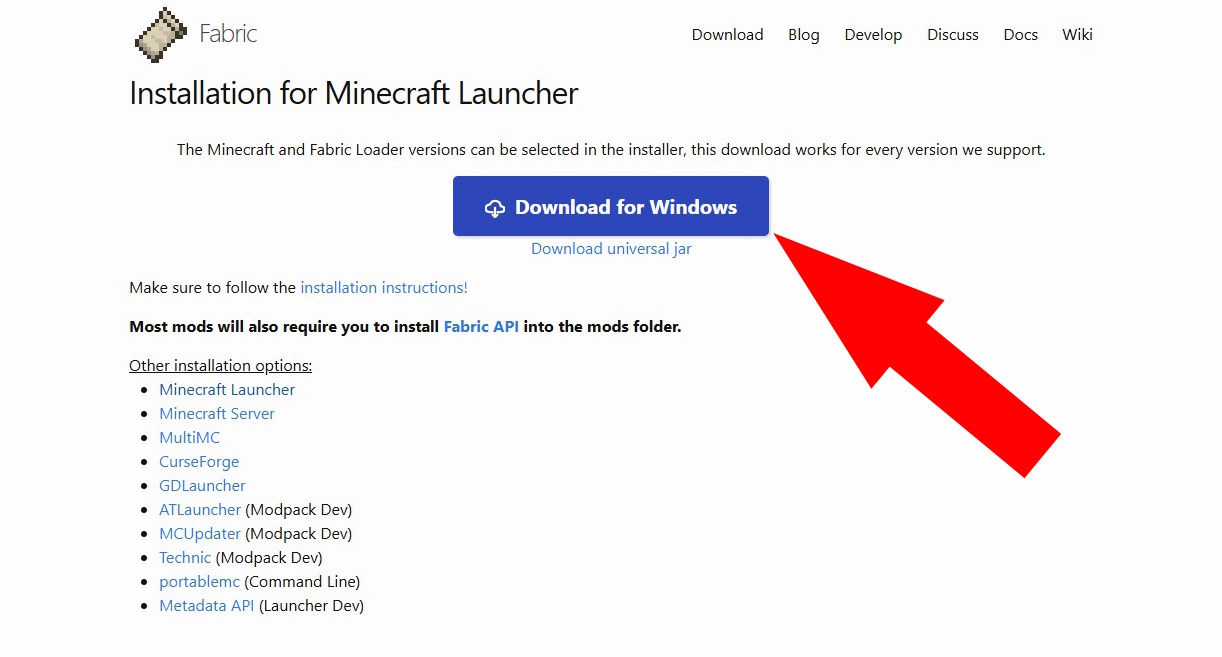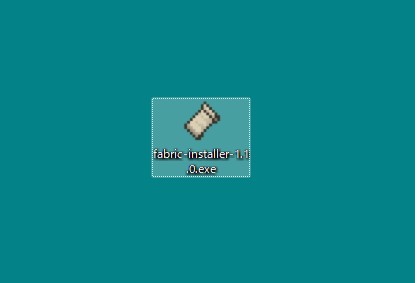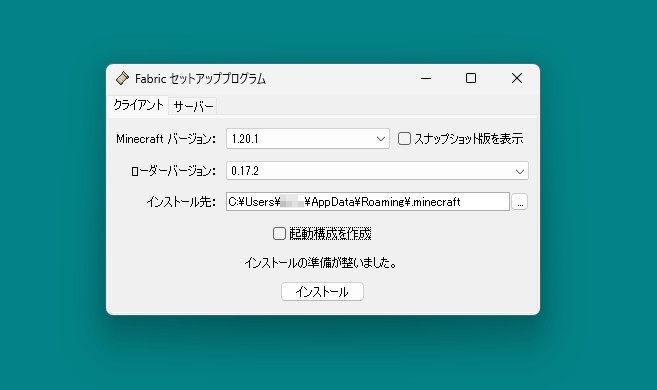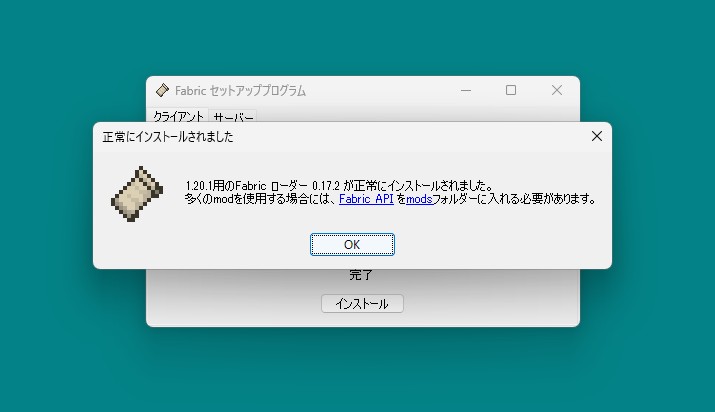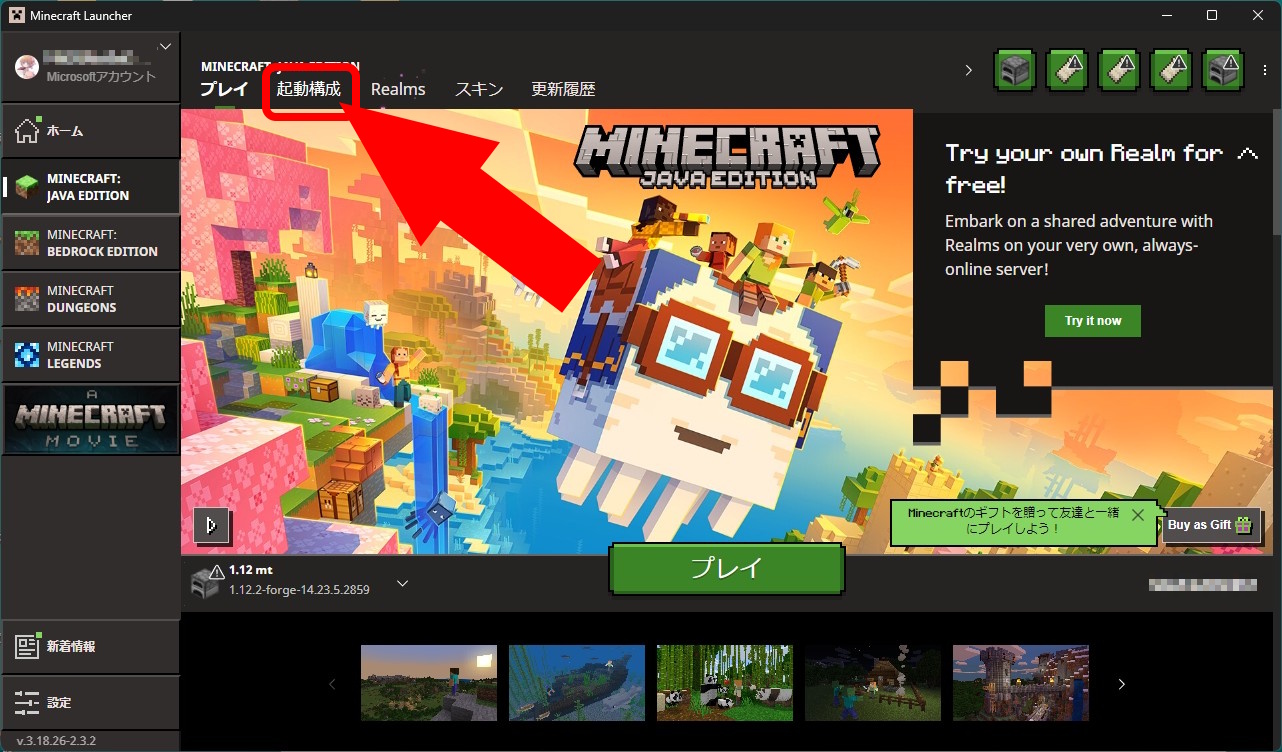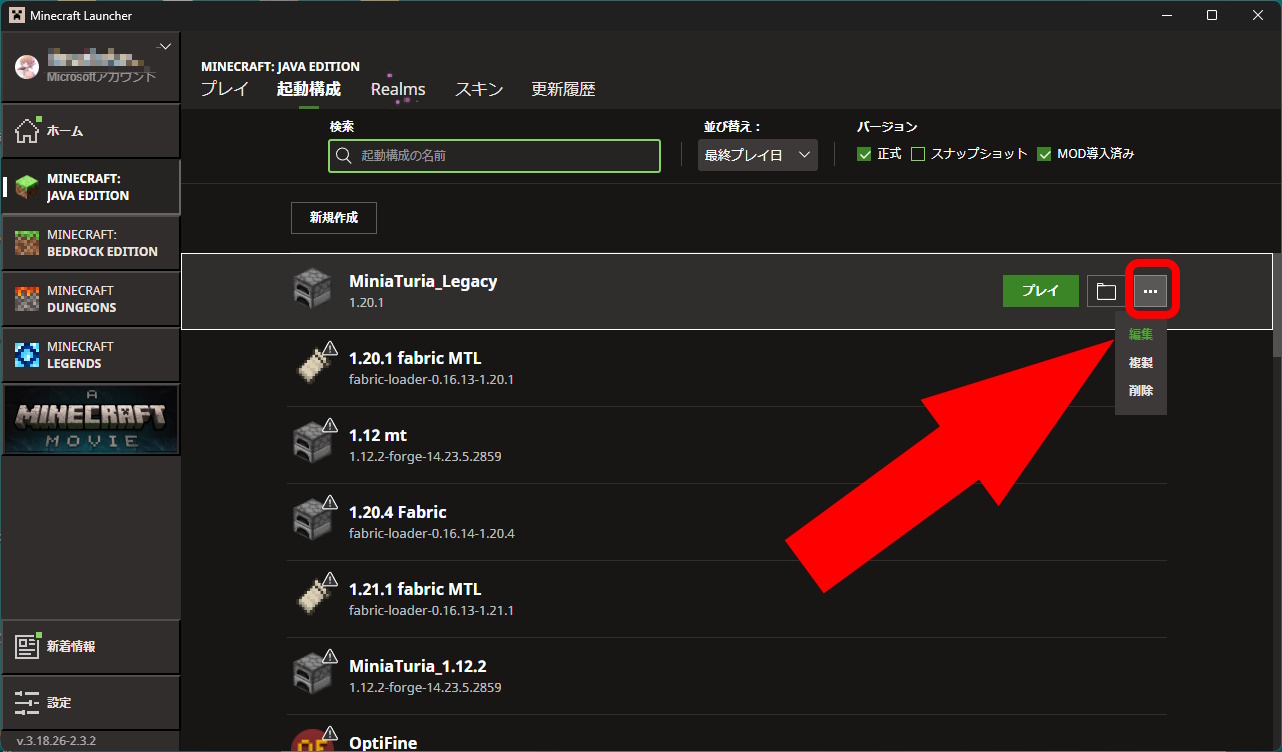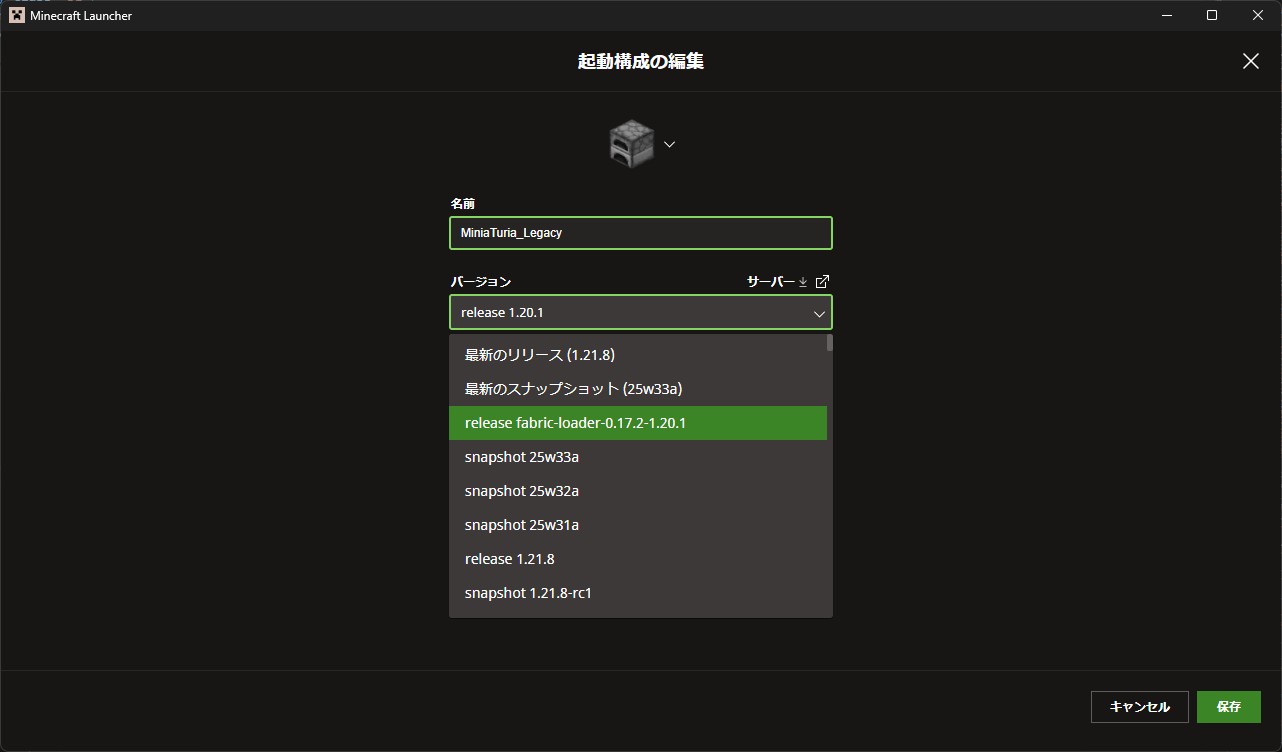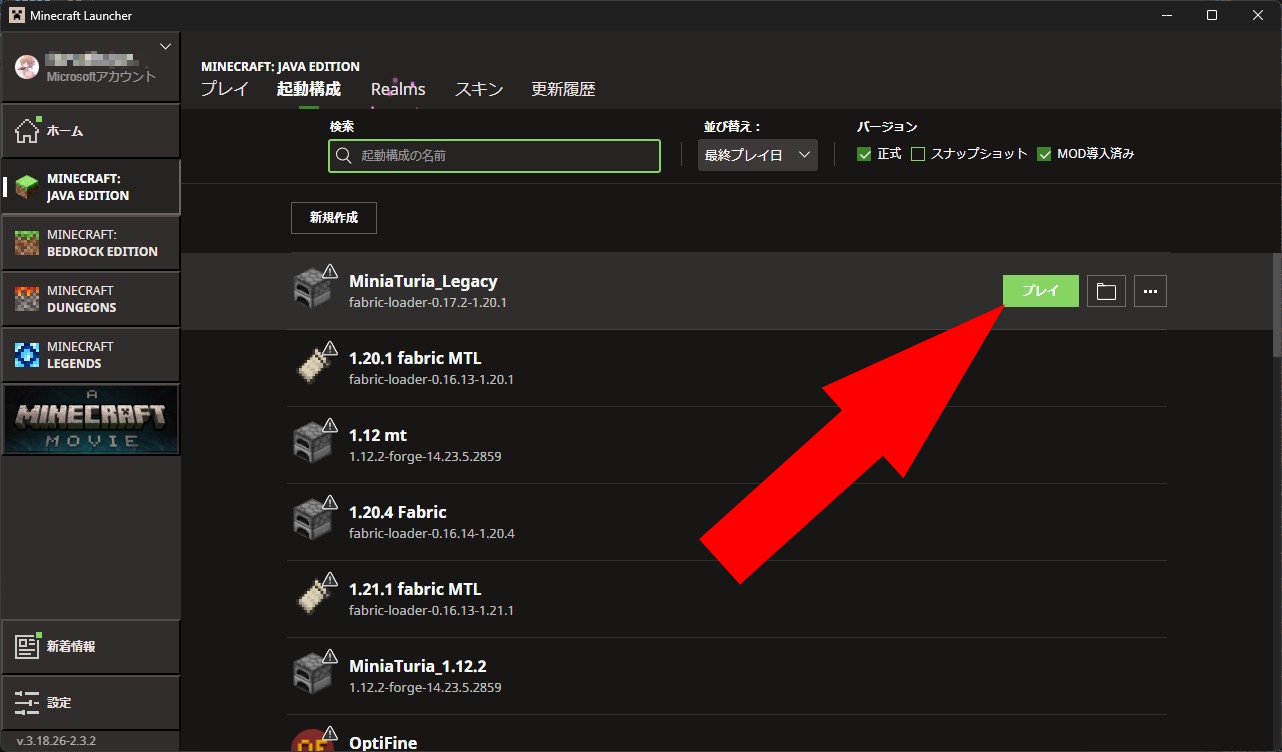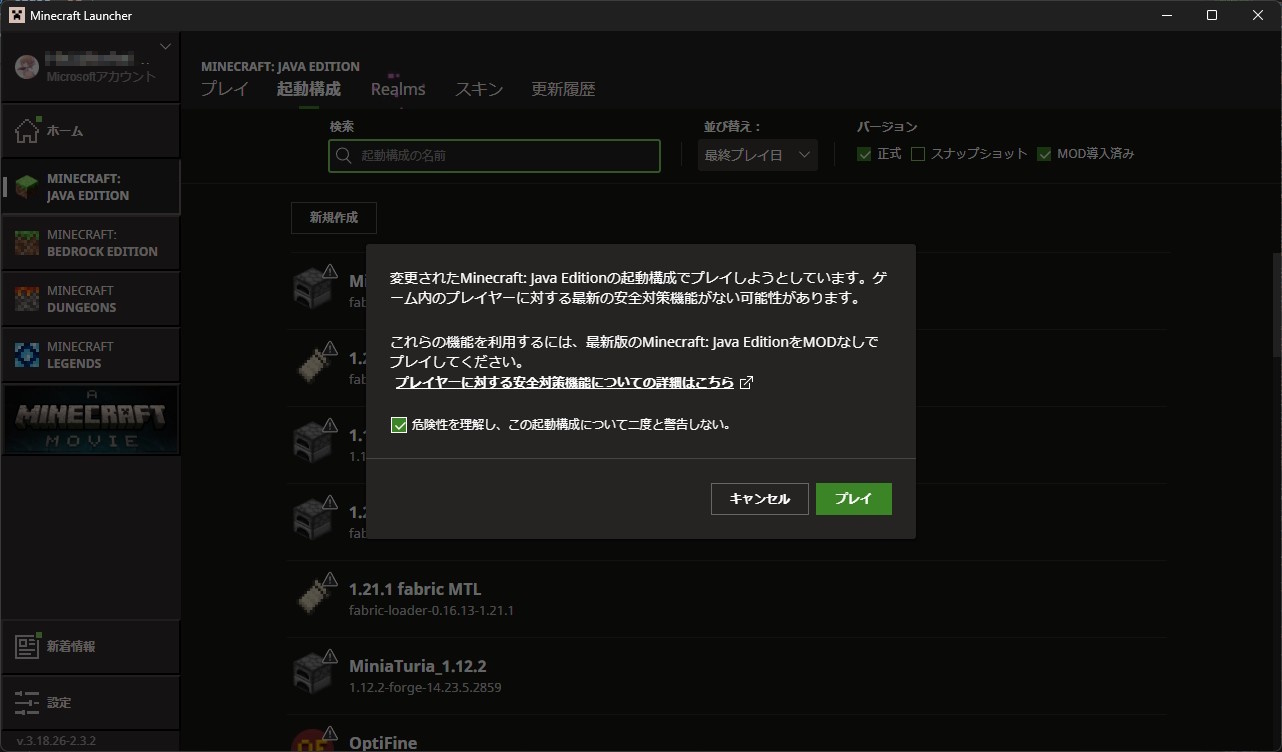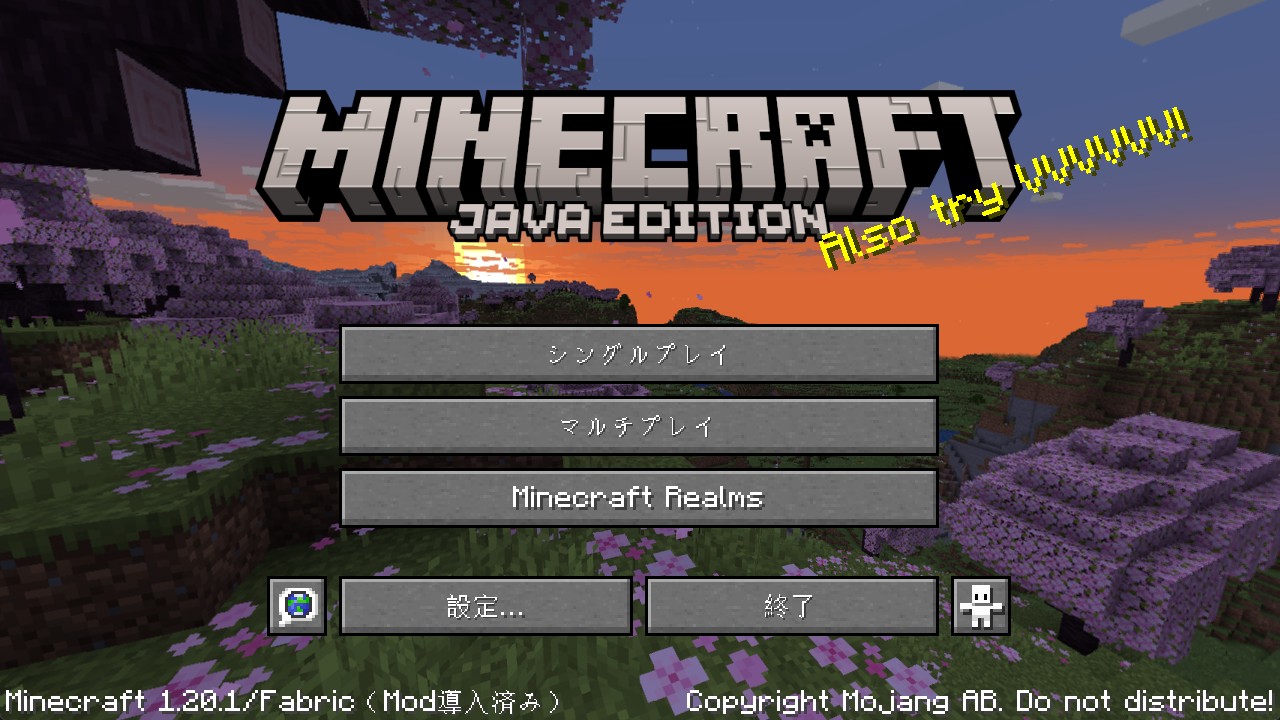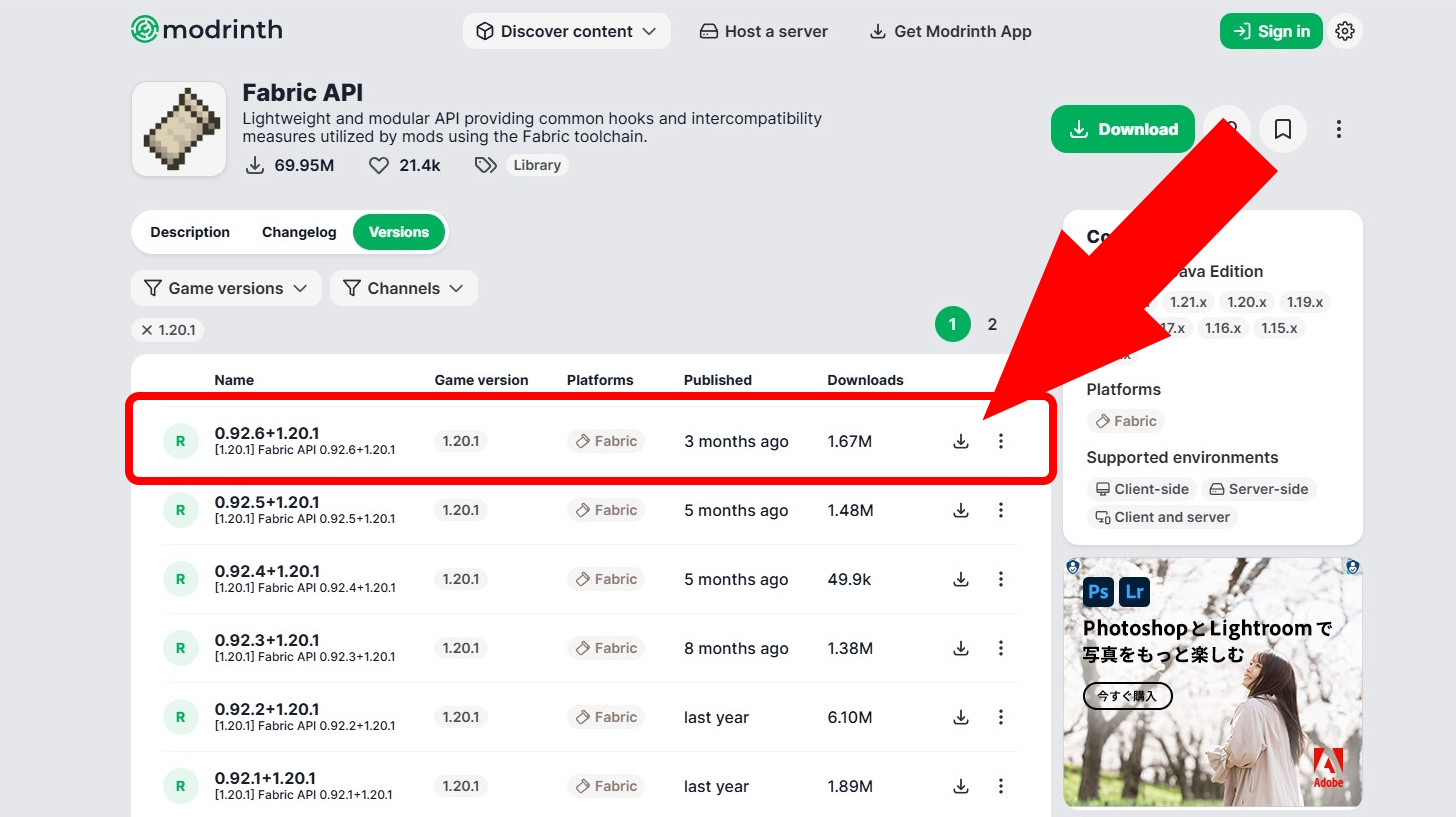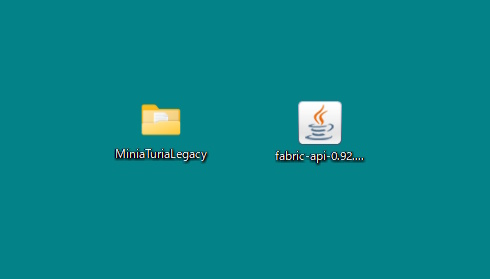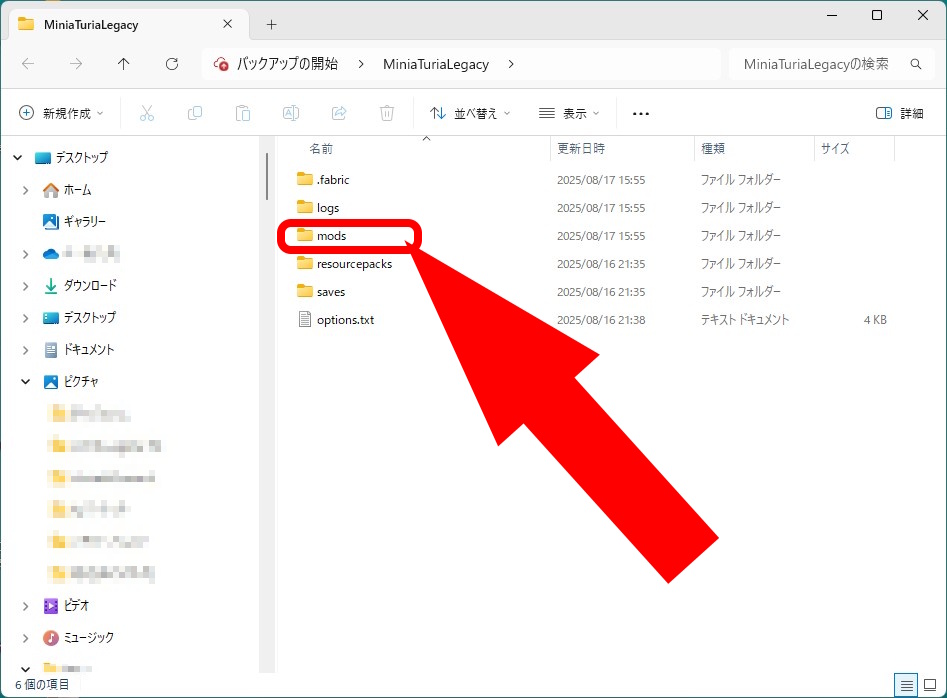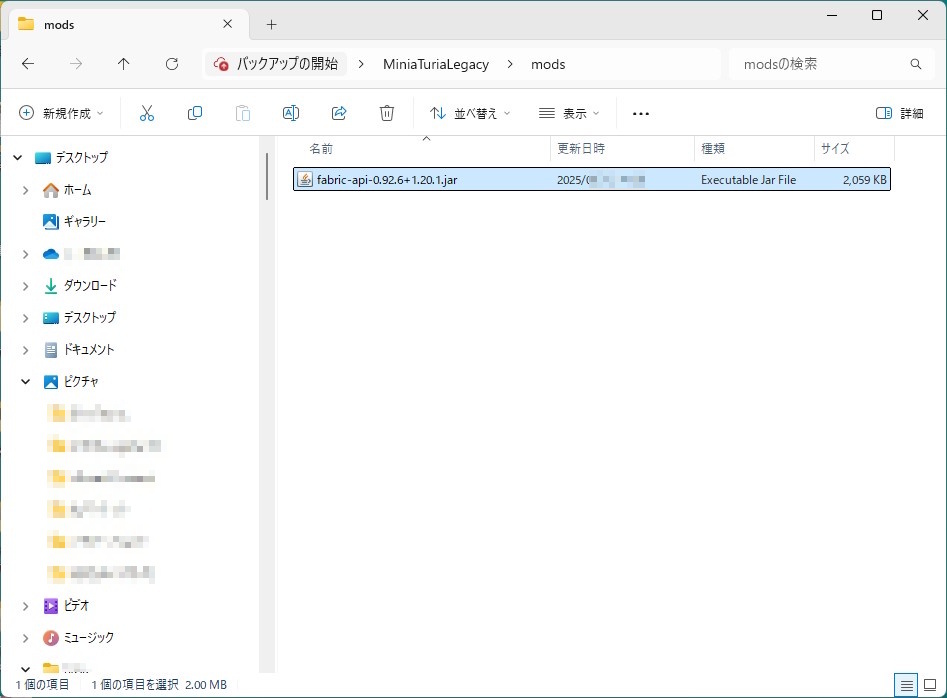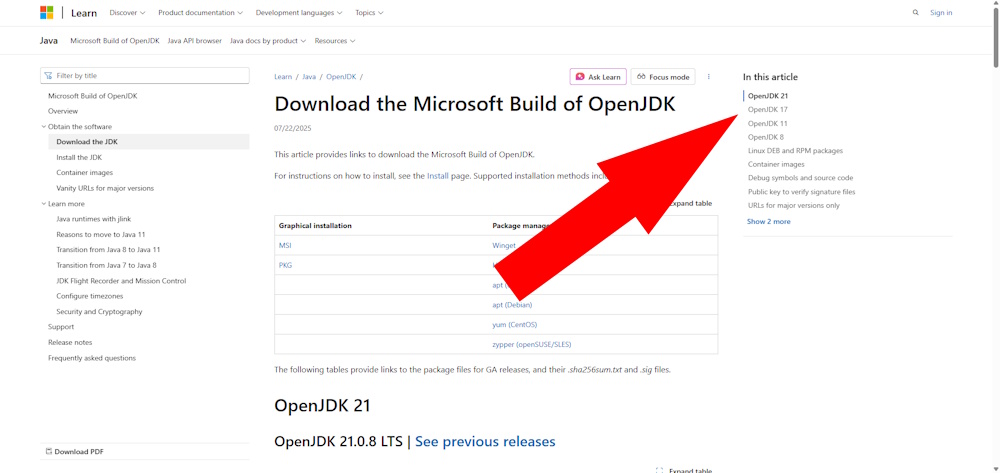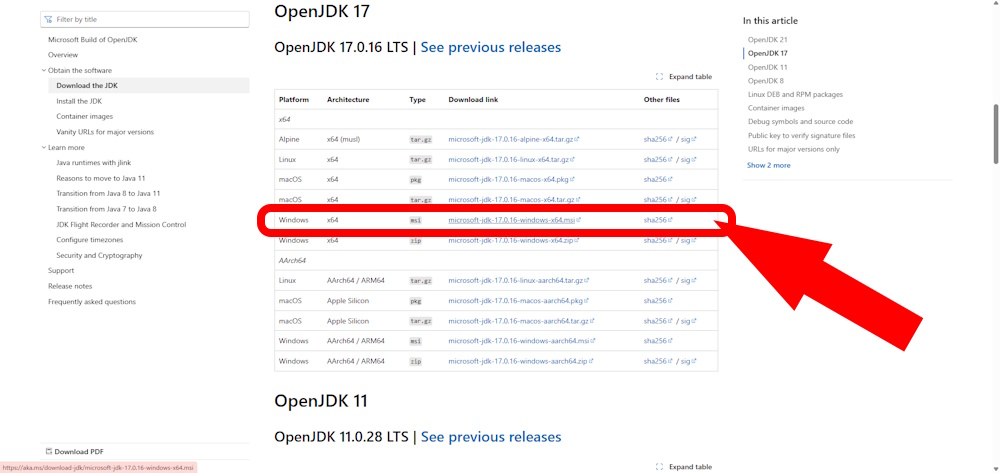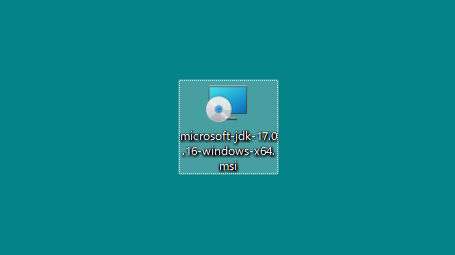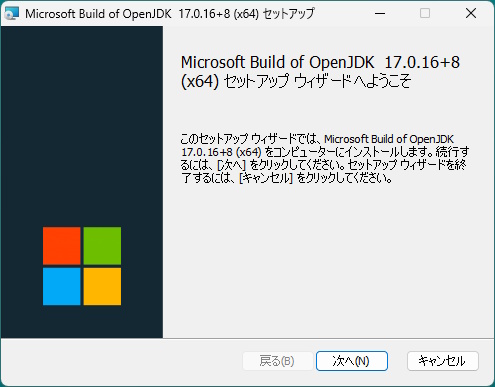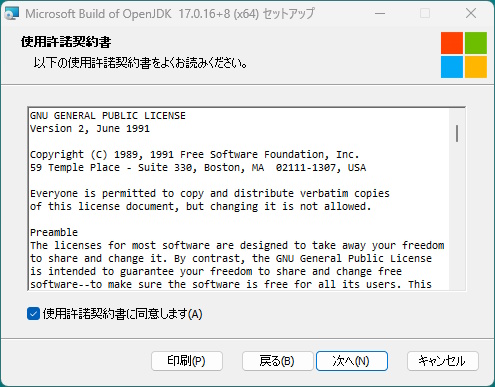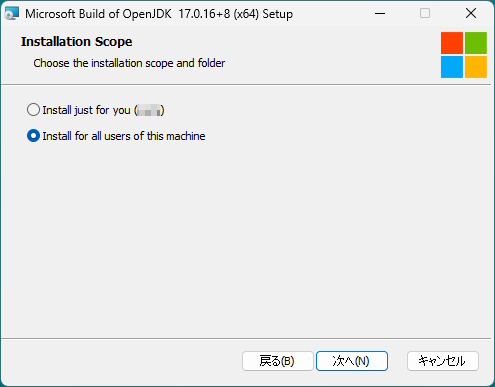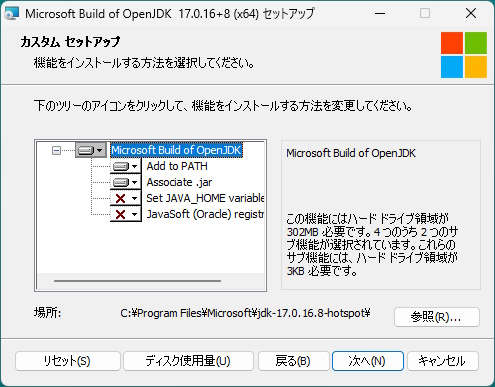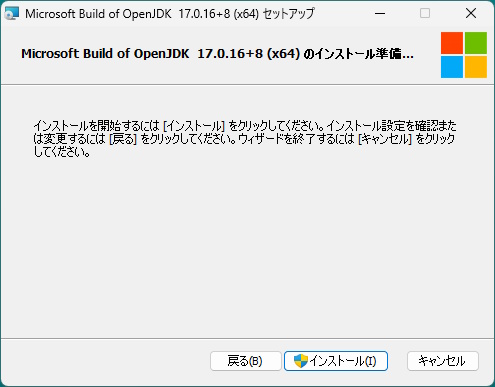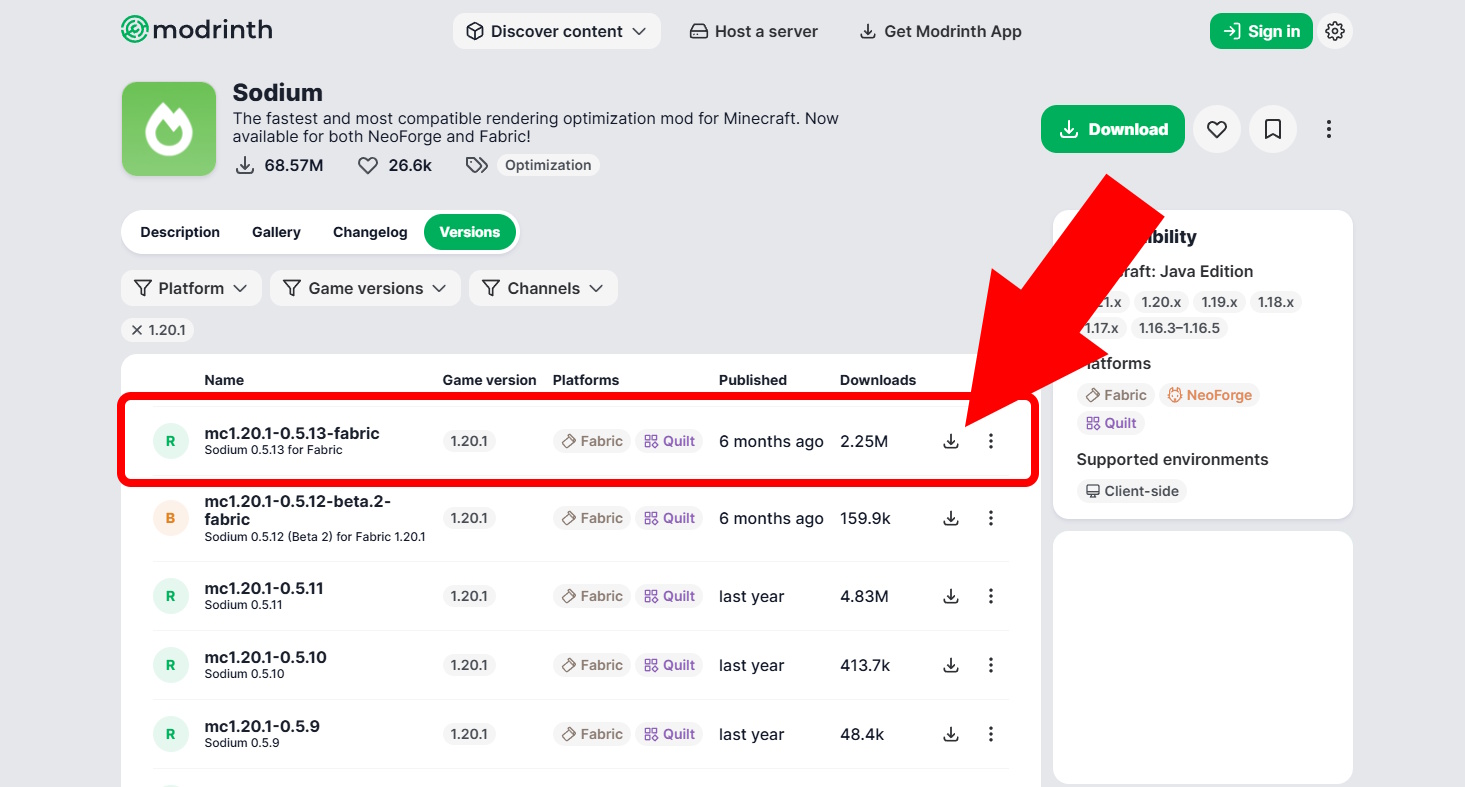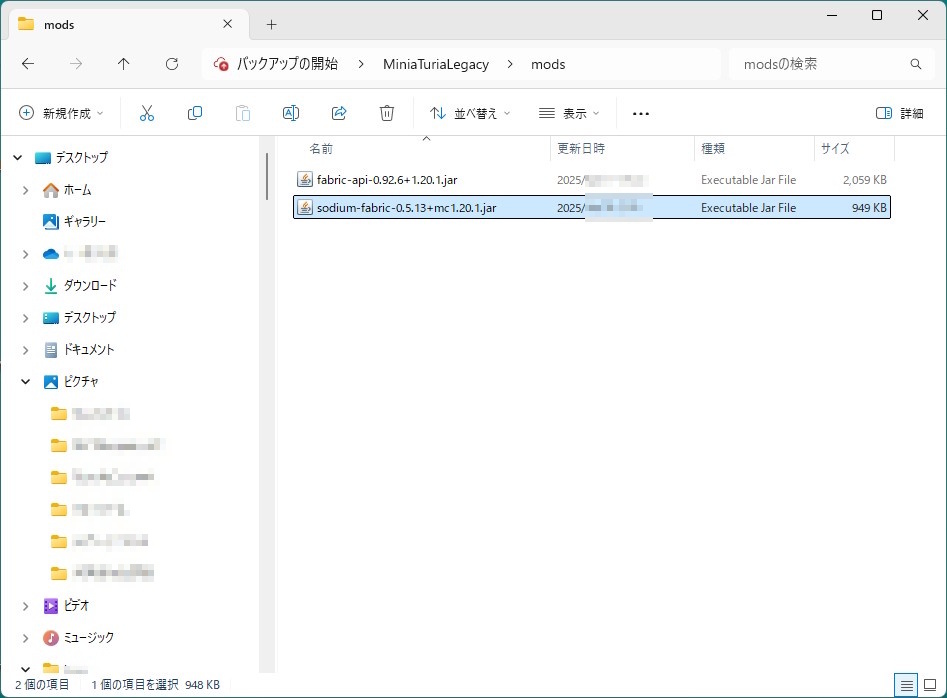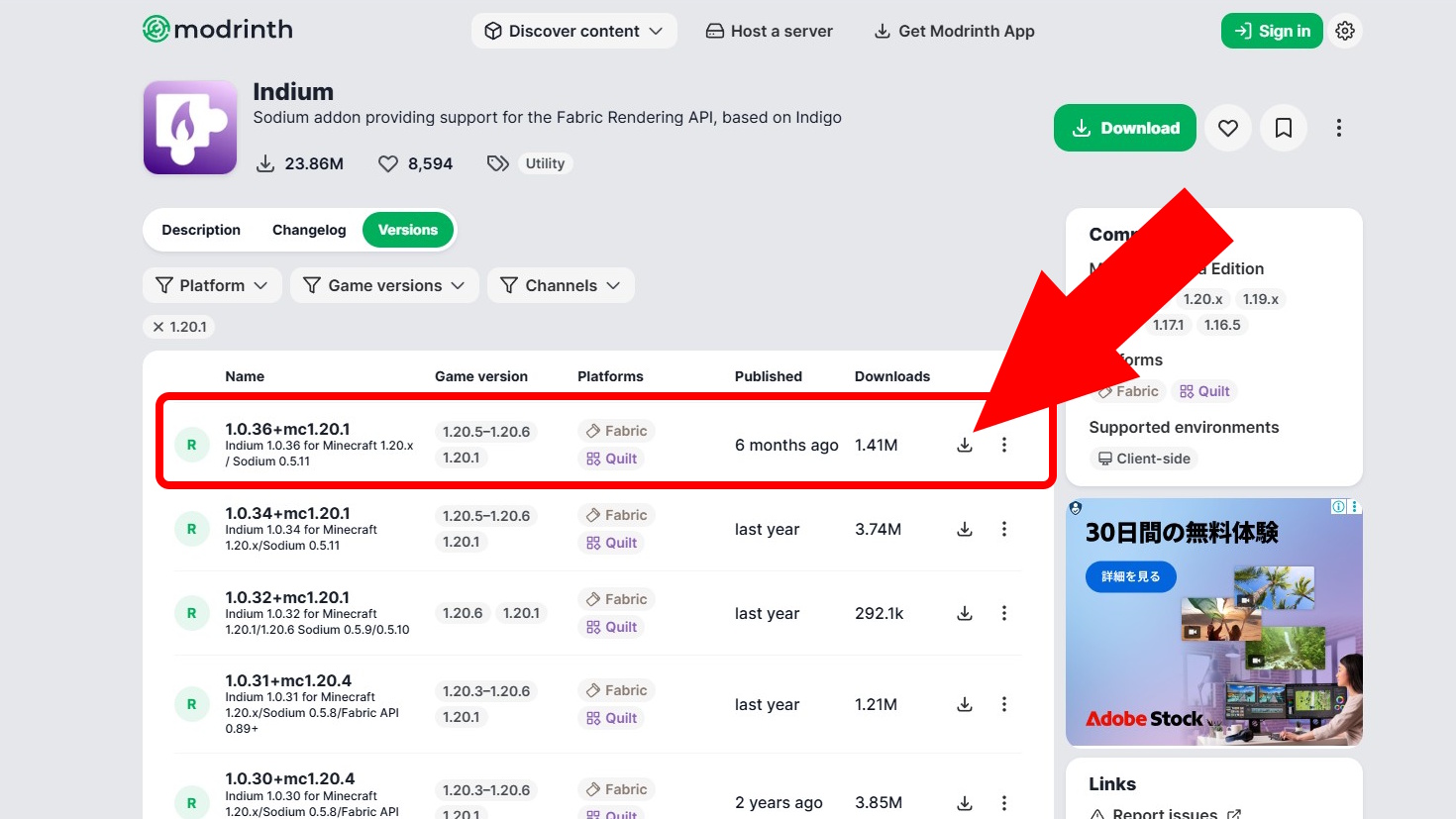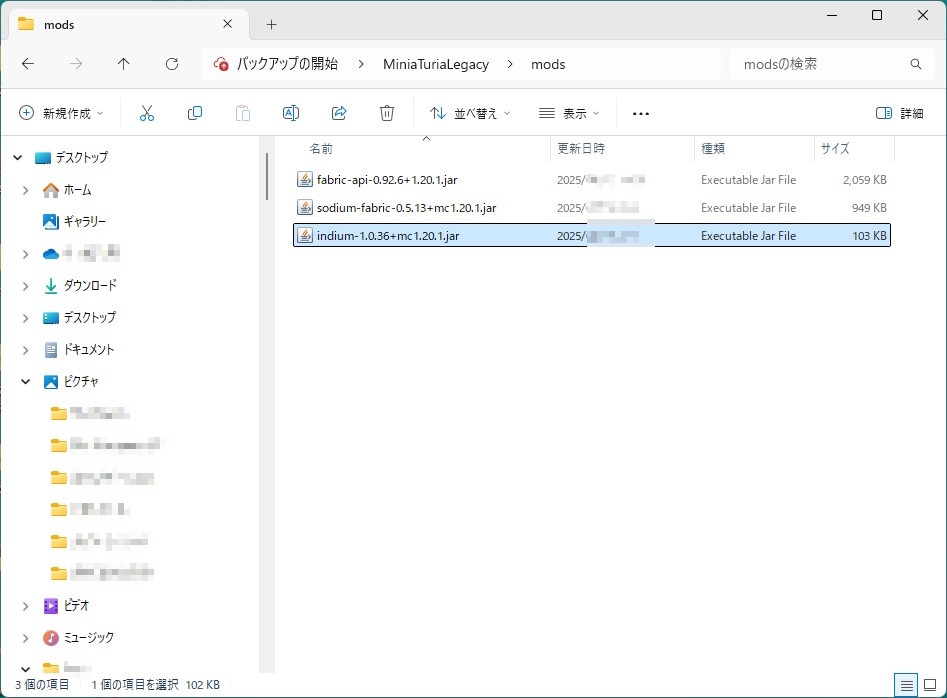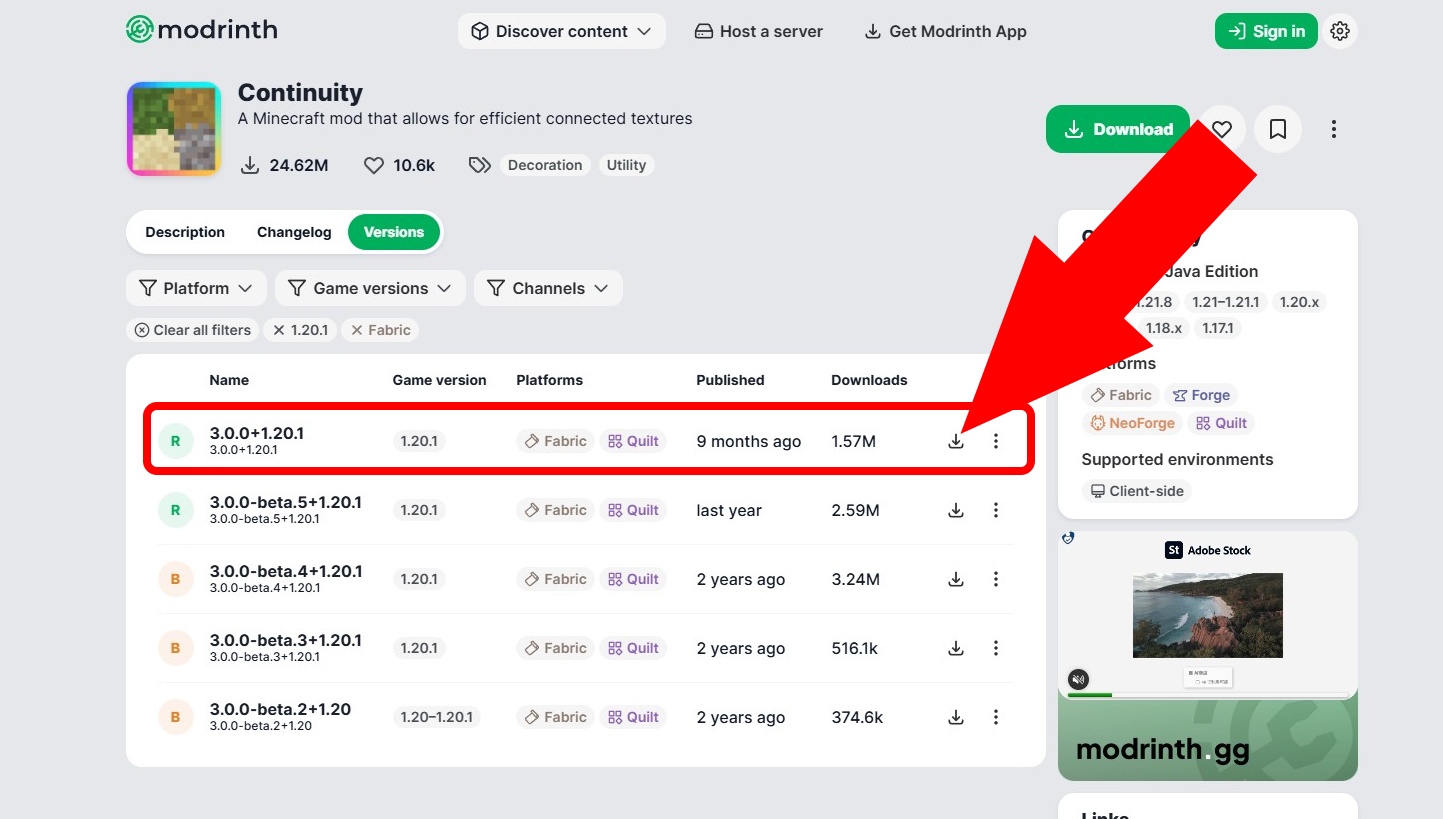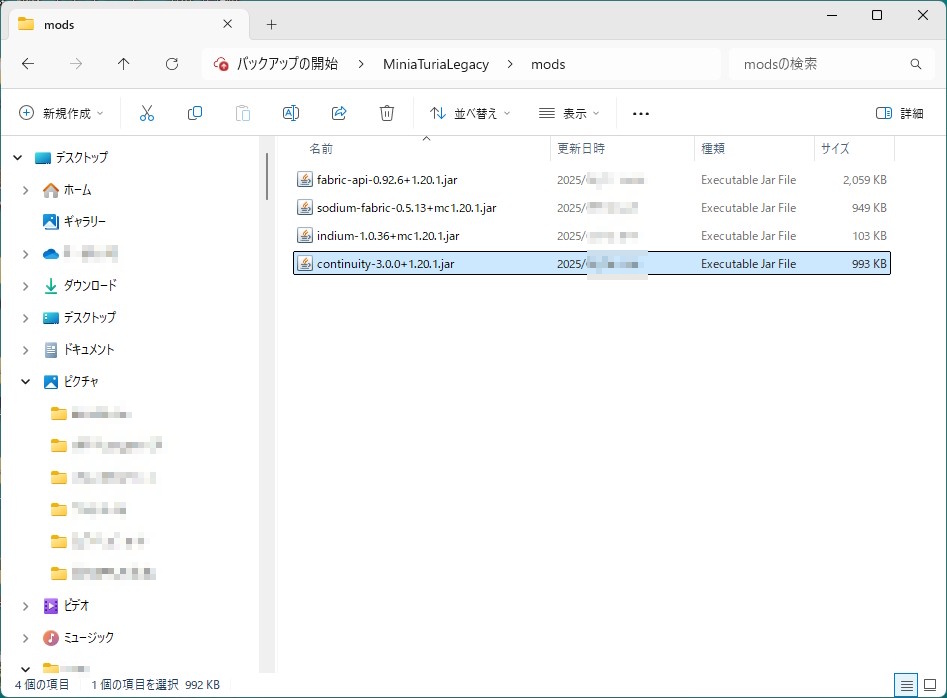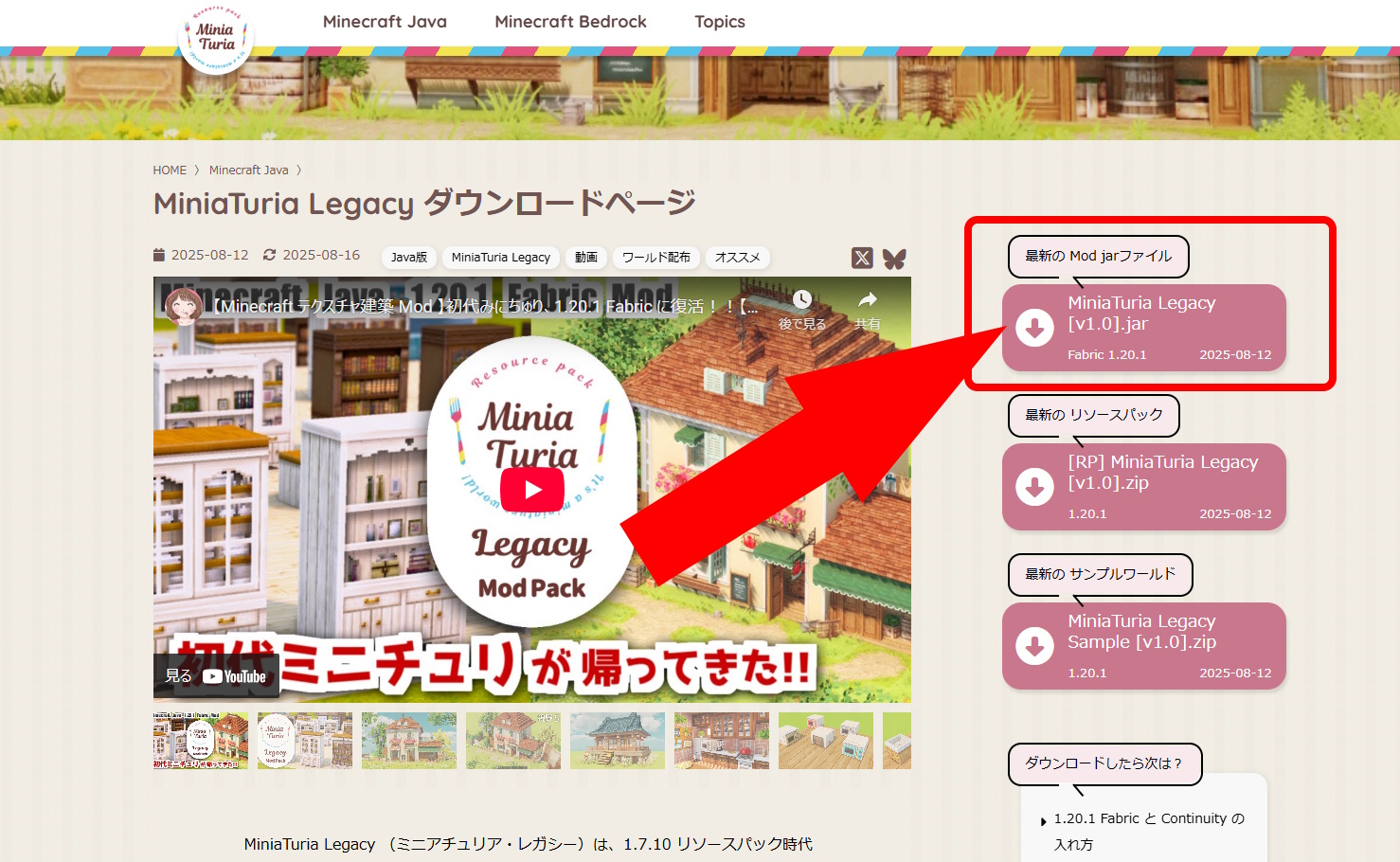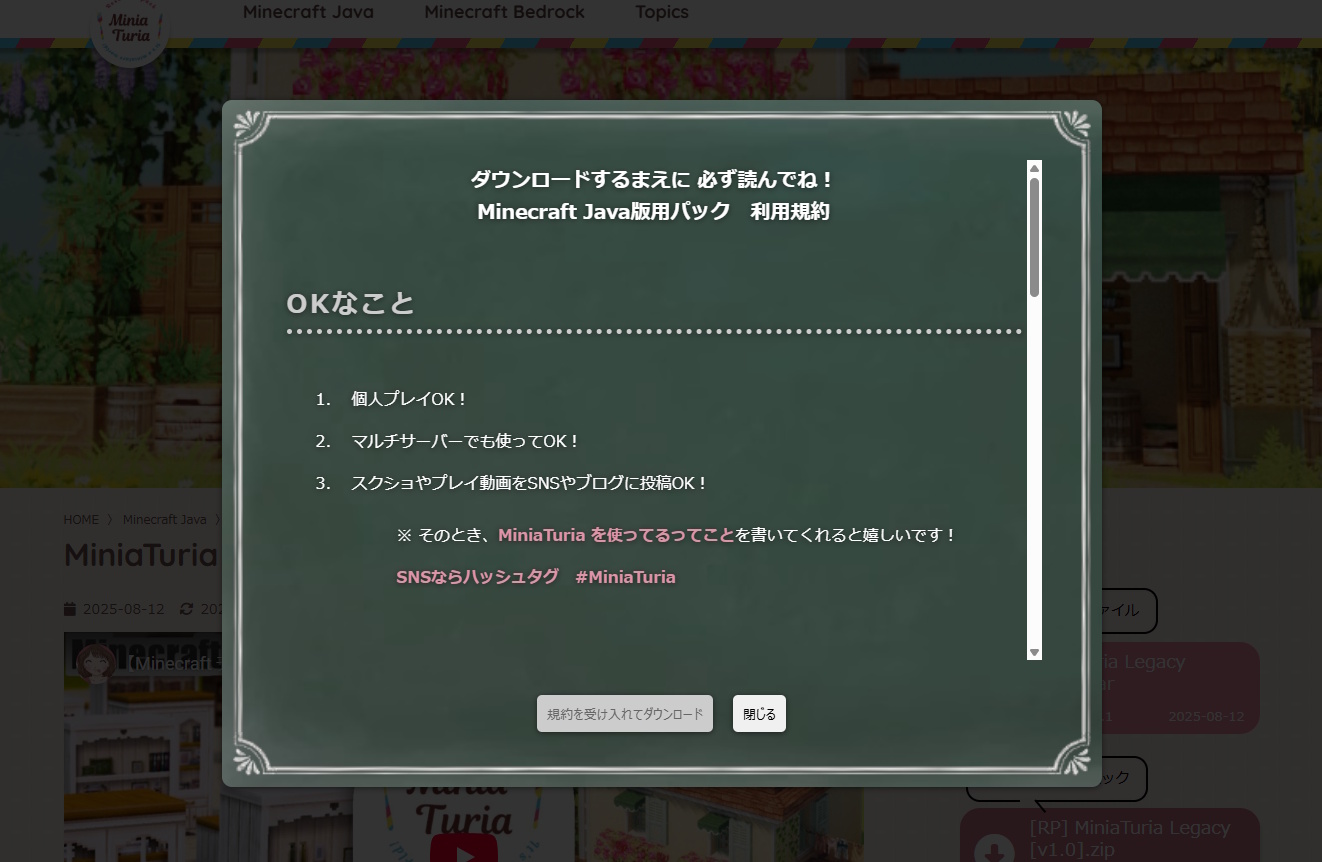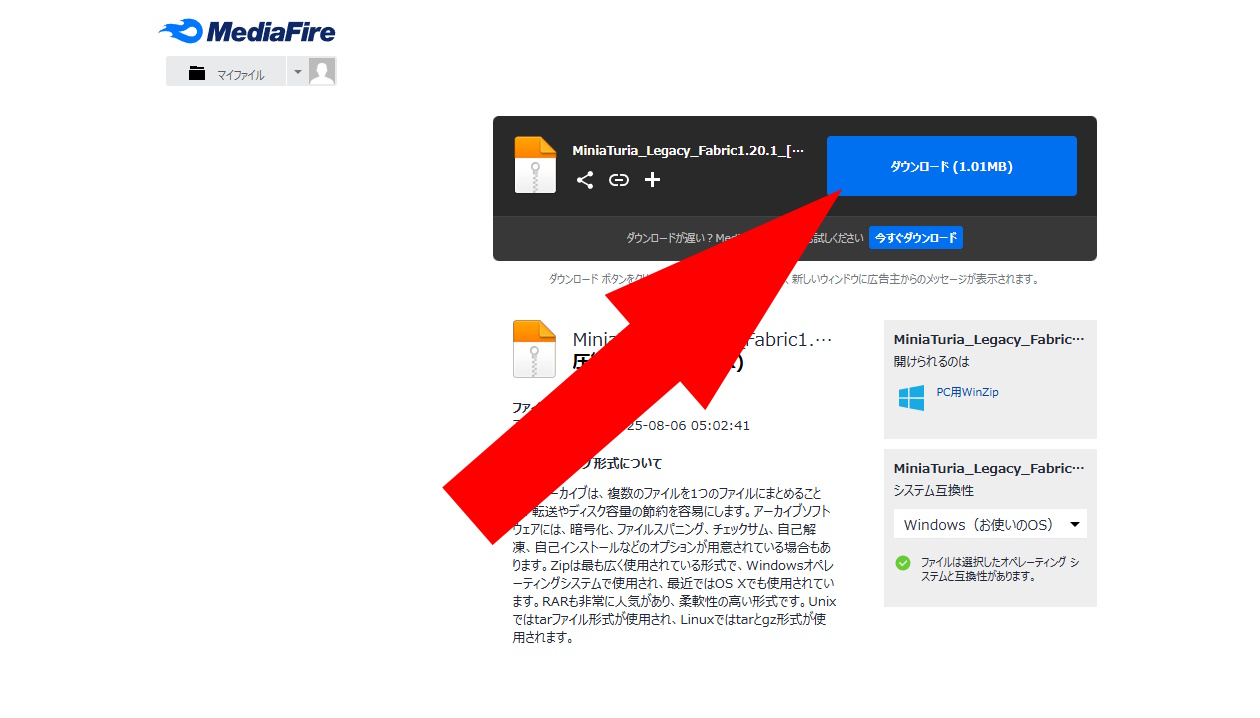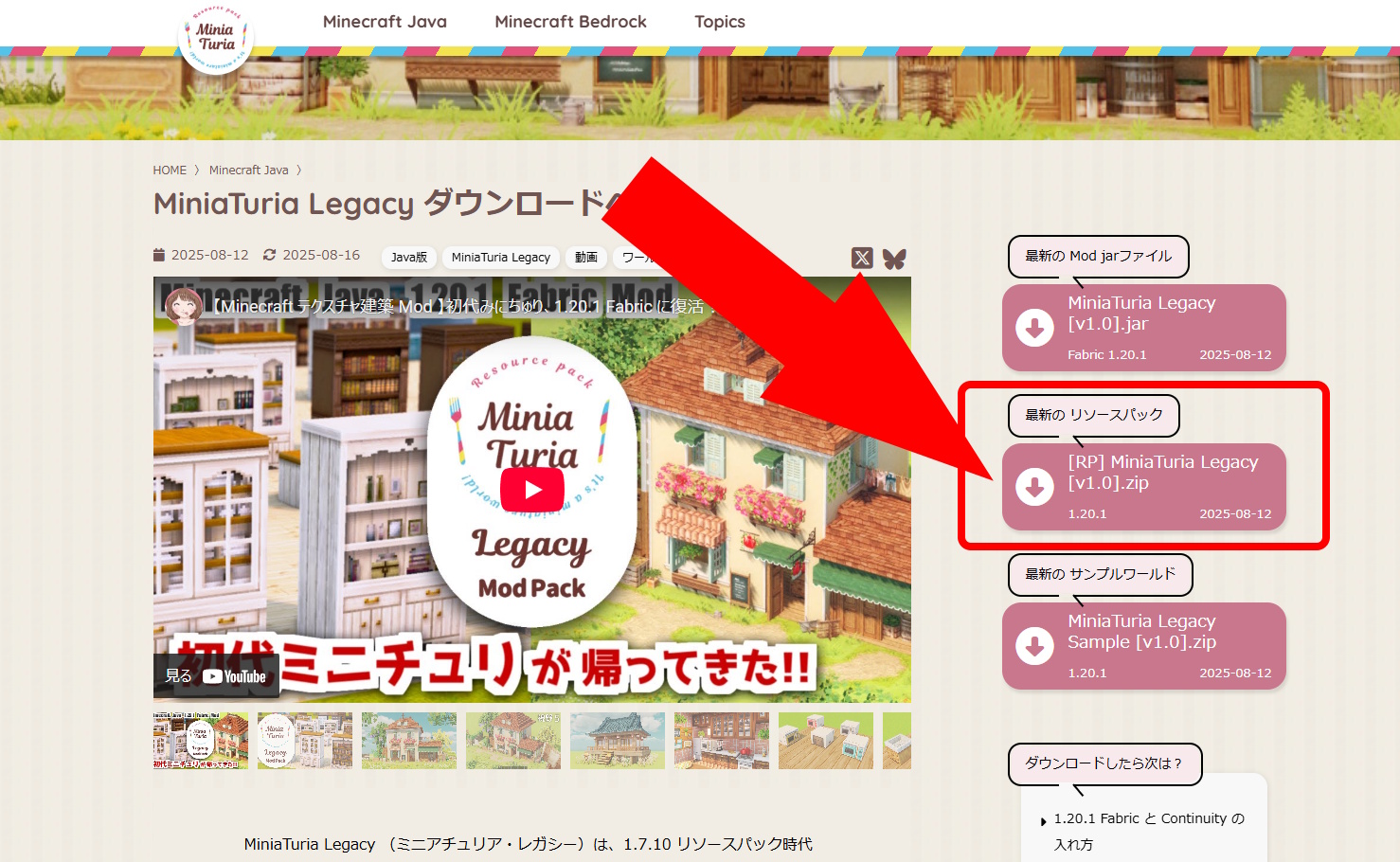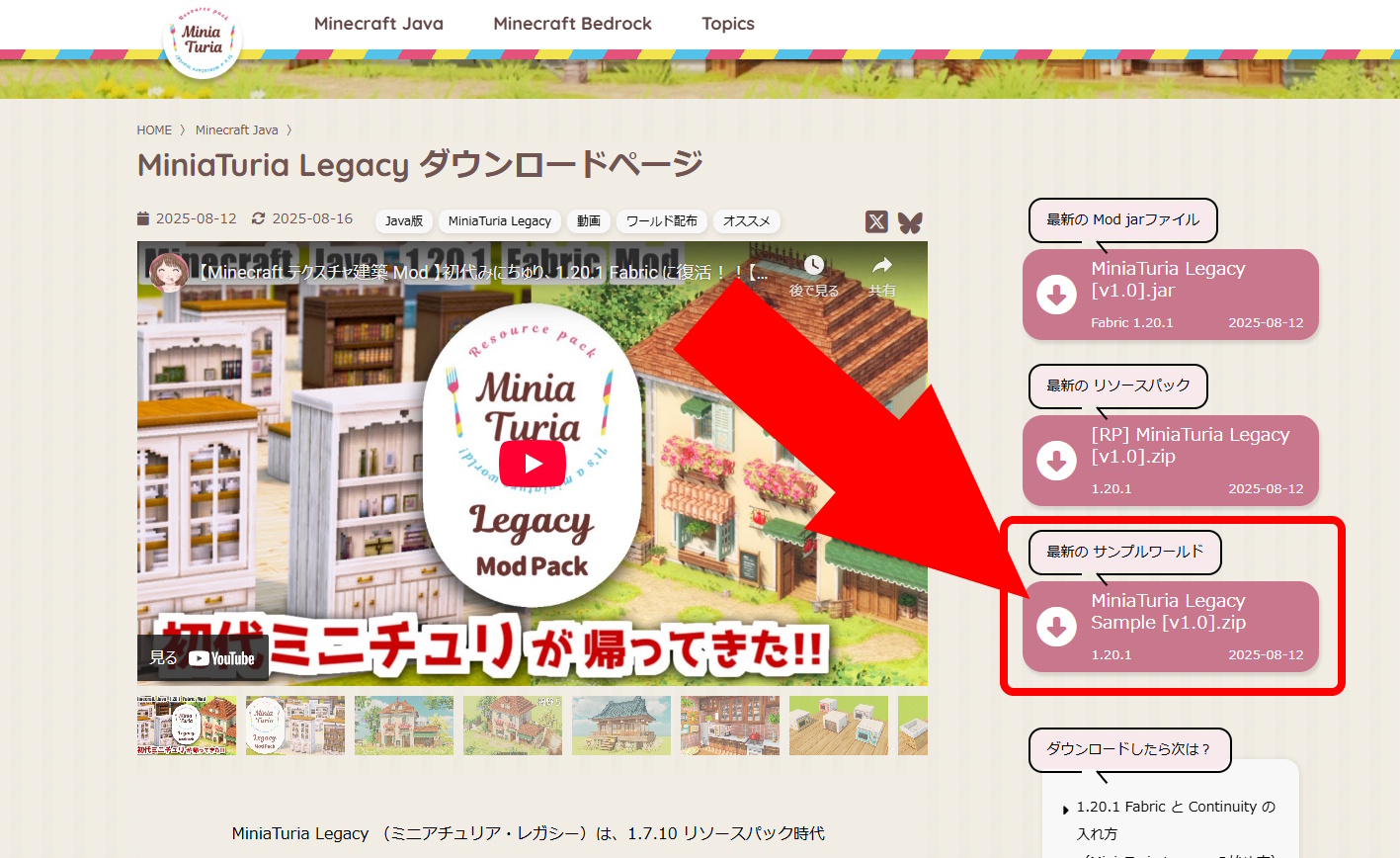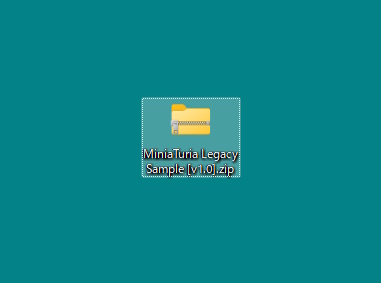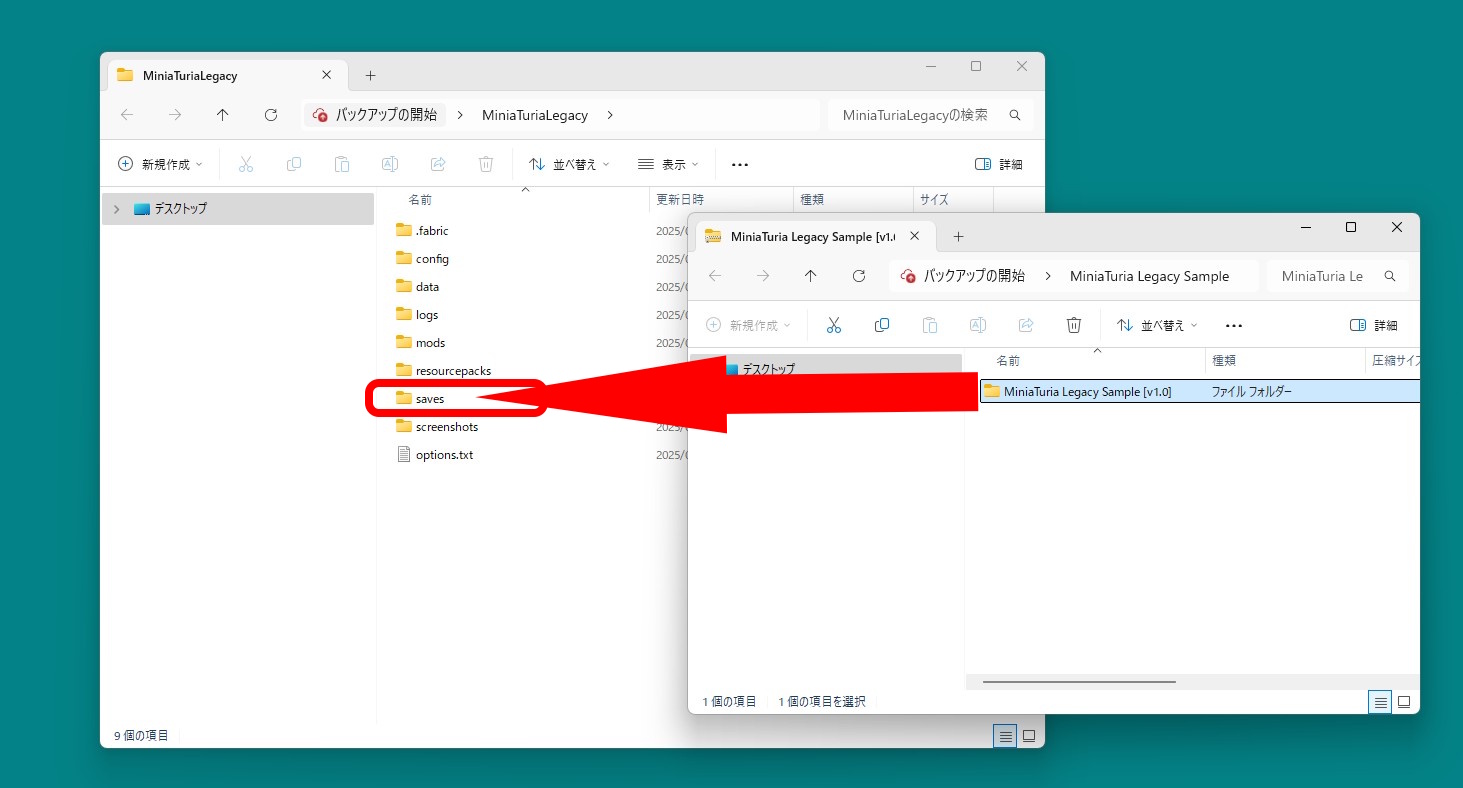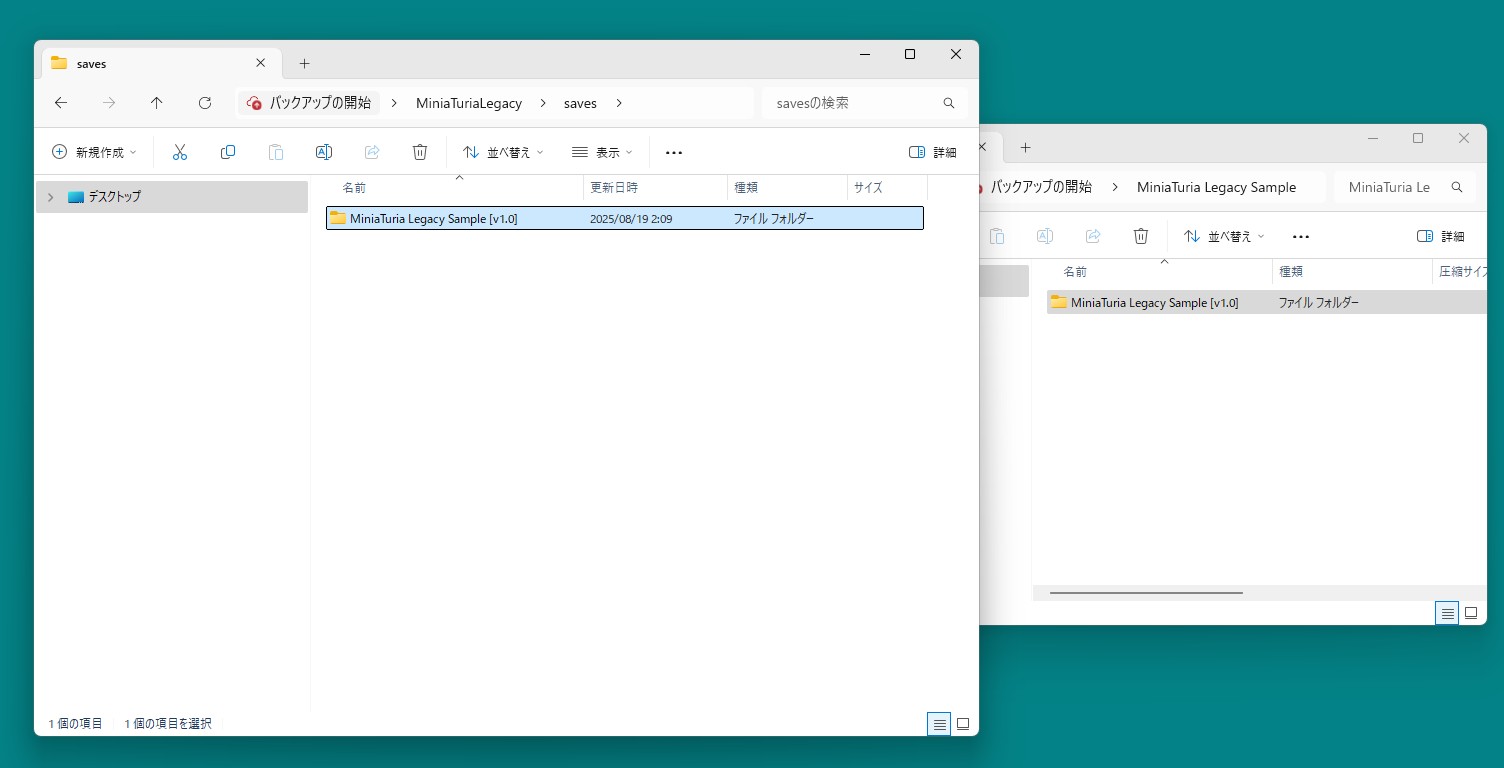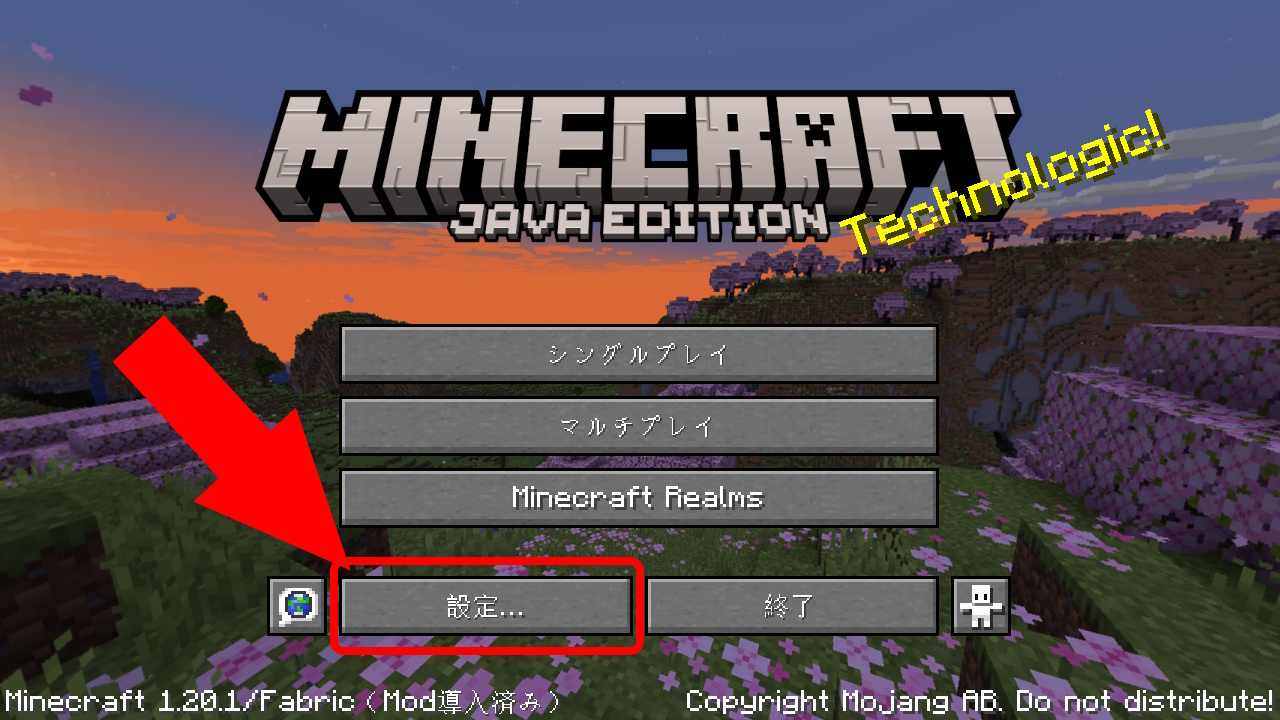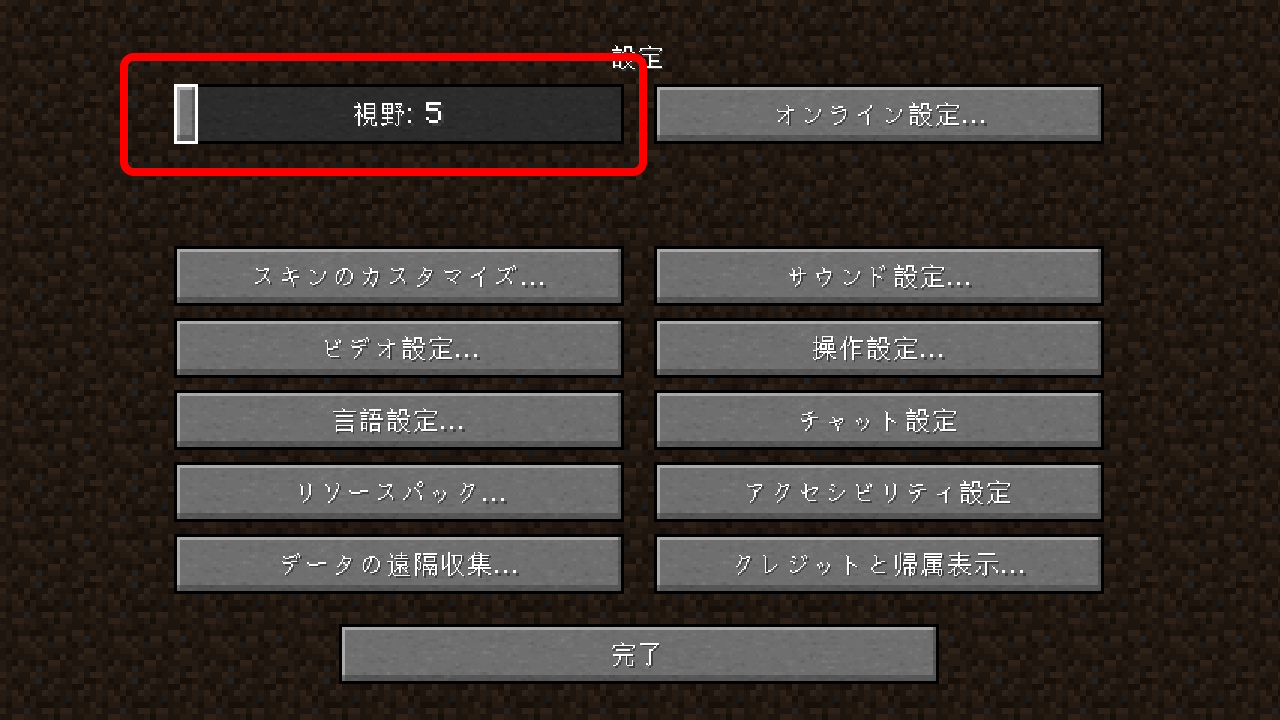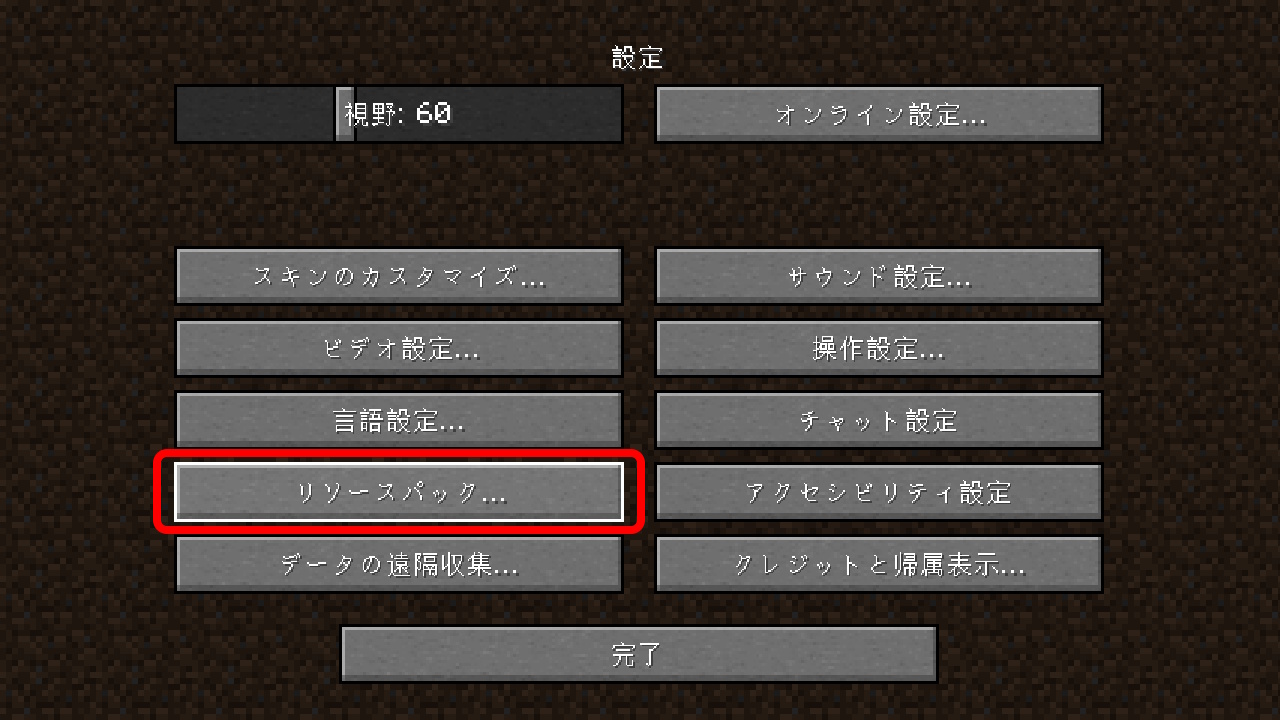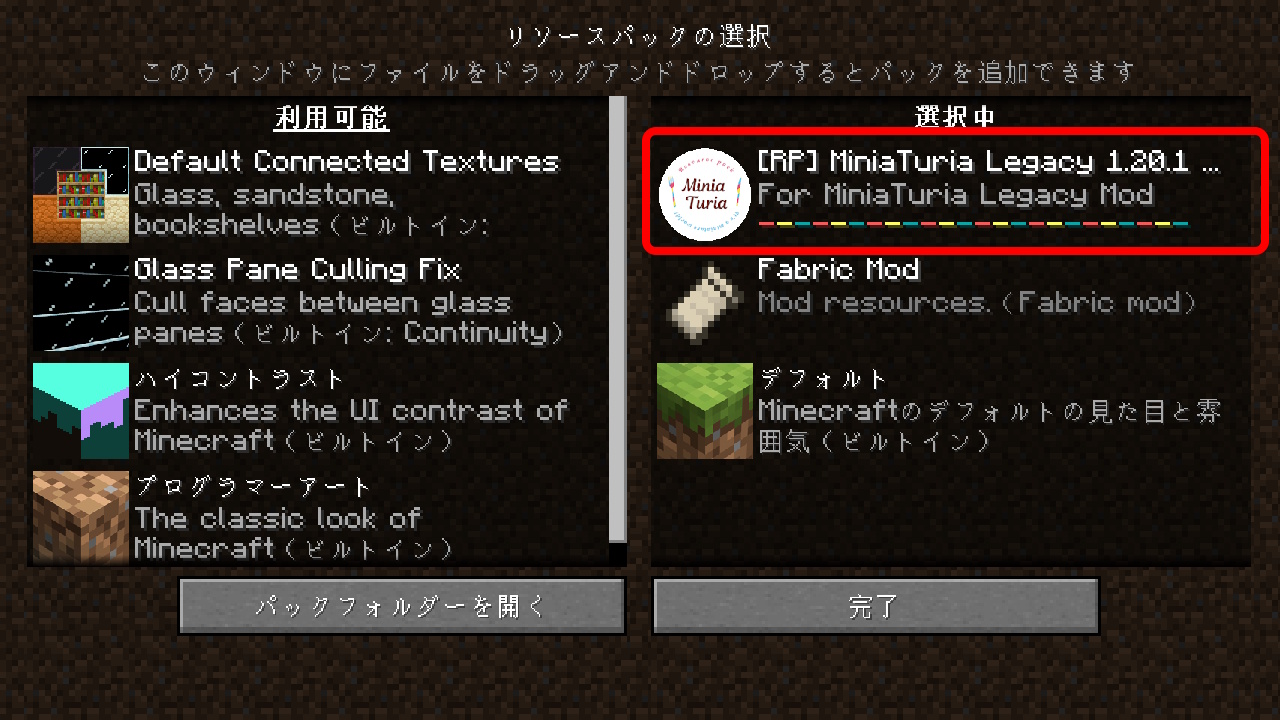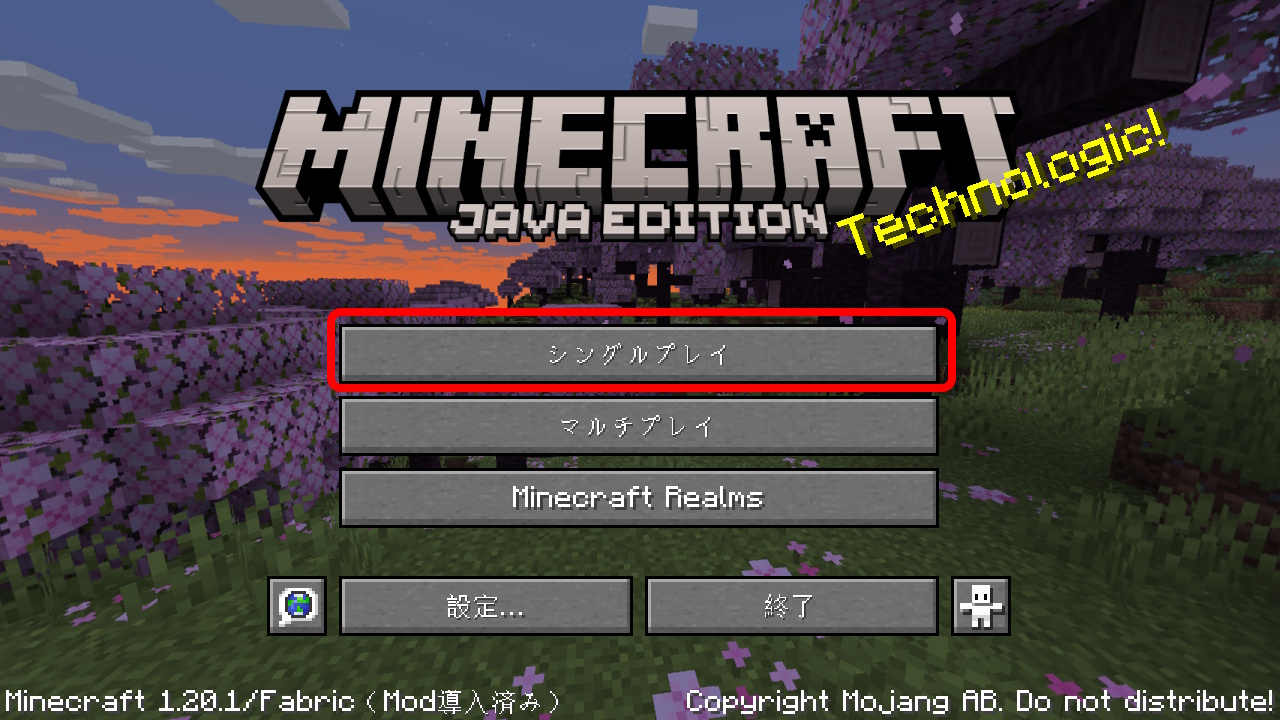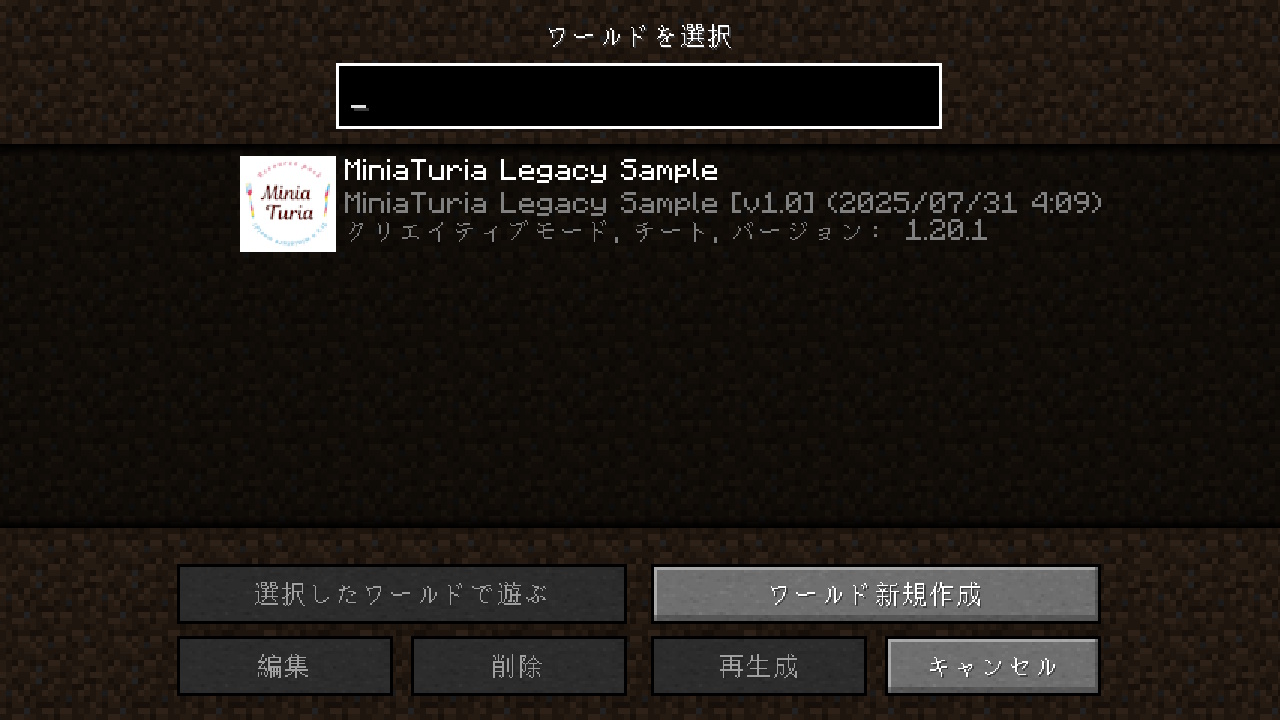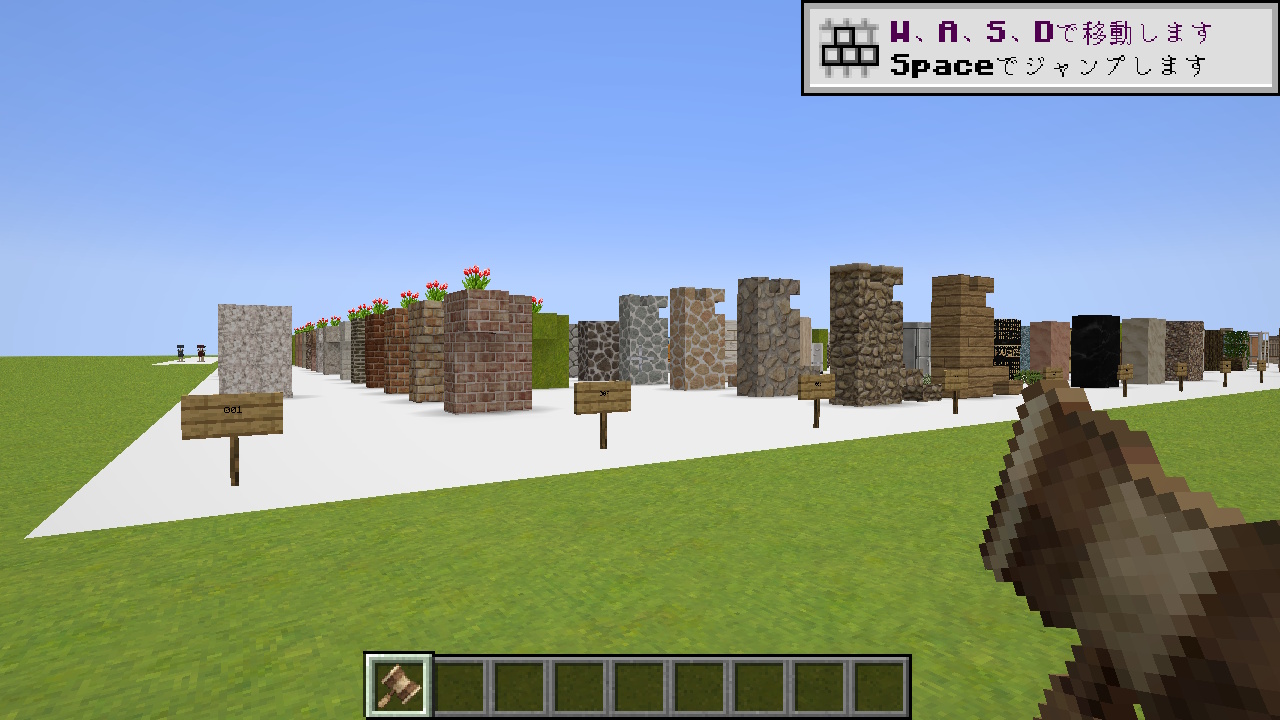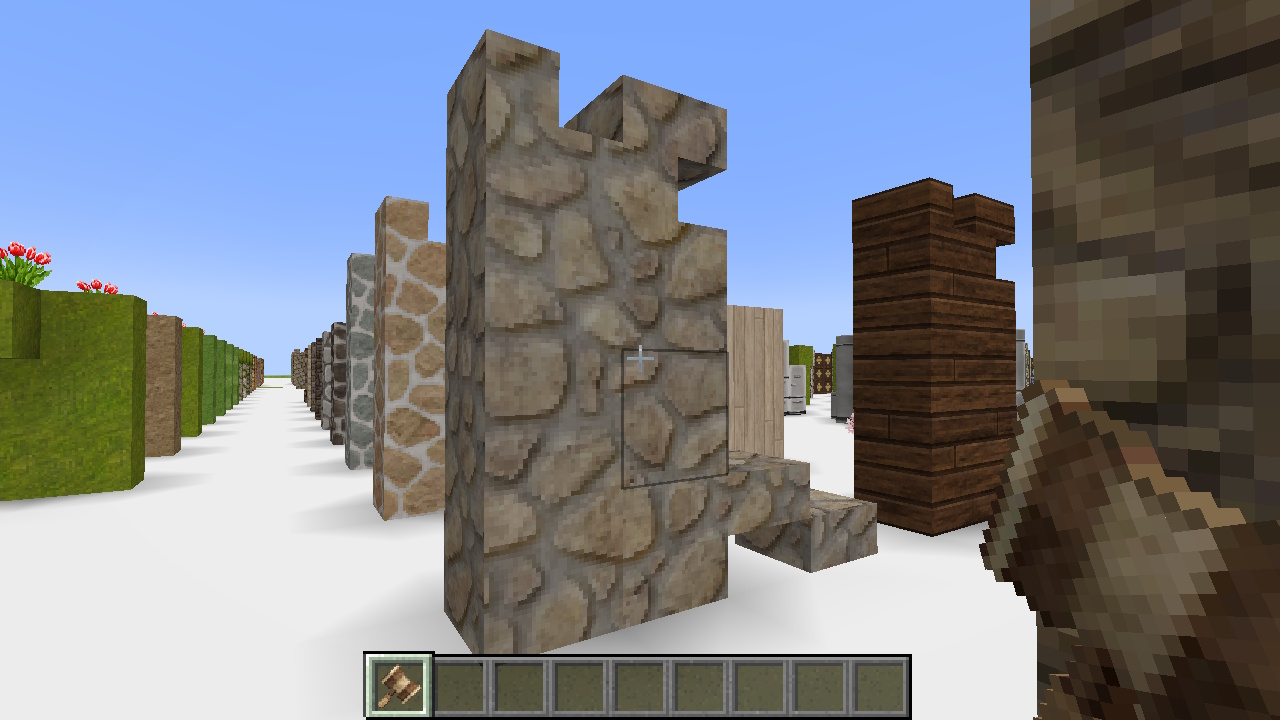Mod 入りの Java 版マイクラで遊ぶなら、普段の環境とは分けておいたほうが安全 ⚠️ MiniaTuria Legacy 専用のフォルダを作って、その中に Mod・リソパ・ワールドデータをまとめておく で、そのフォルダを使って毎回マイクラを立ち上げられるように、起動構成 を作っておこう!
1. 起動構成 を作る
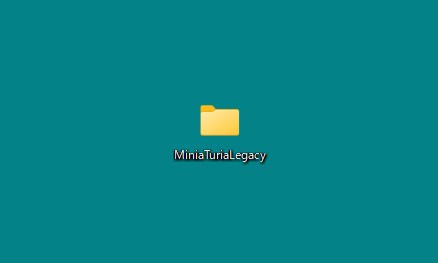
好きな場所に空のフォルダを作る(C ドライブ内がいいかも) わたしはデスクトップに置いてる(スクショやデータが見つけやすい) 名前は半角英数に。ここでは MiniaTuriaLegacy として進めるよ
つづいて マインクラフト公式ランチャー をインストール! すでに Java 版を遊んだことがある人は、手順 6 へスキップ
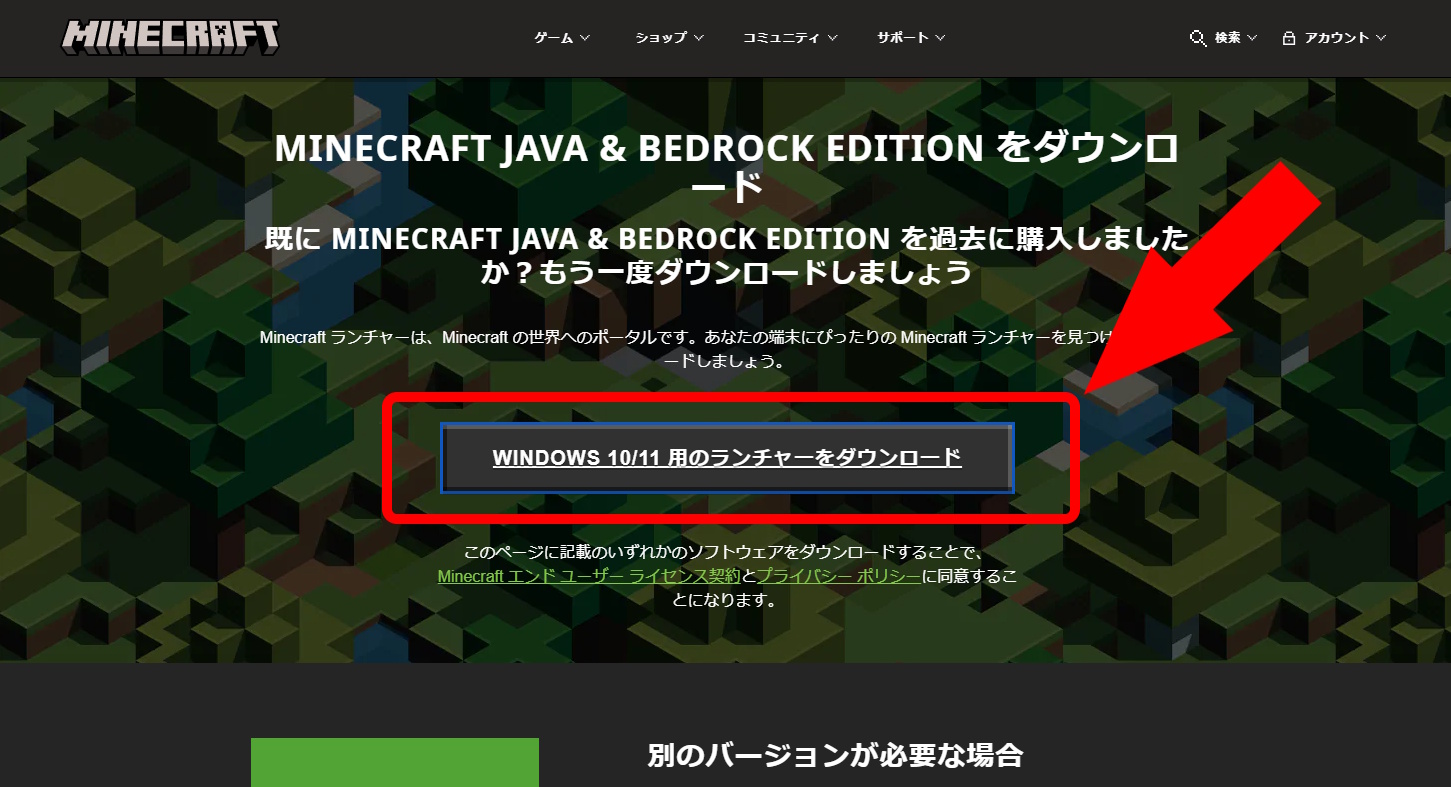
公式サイトのダウンロードページ から MinecraftInstaller.exe を落として実行
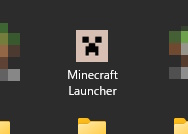
指示どおりに進めるとランチャー(クリーパーの顔アイコン)が入るので、それを起動!
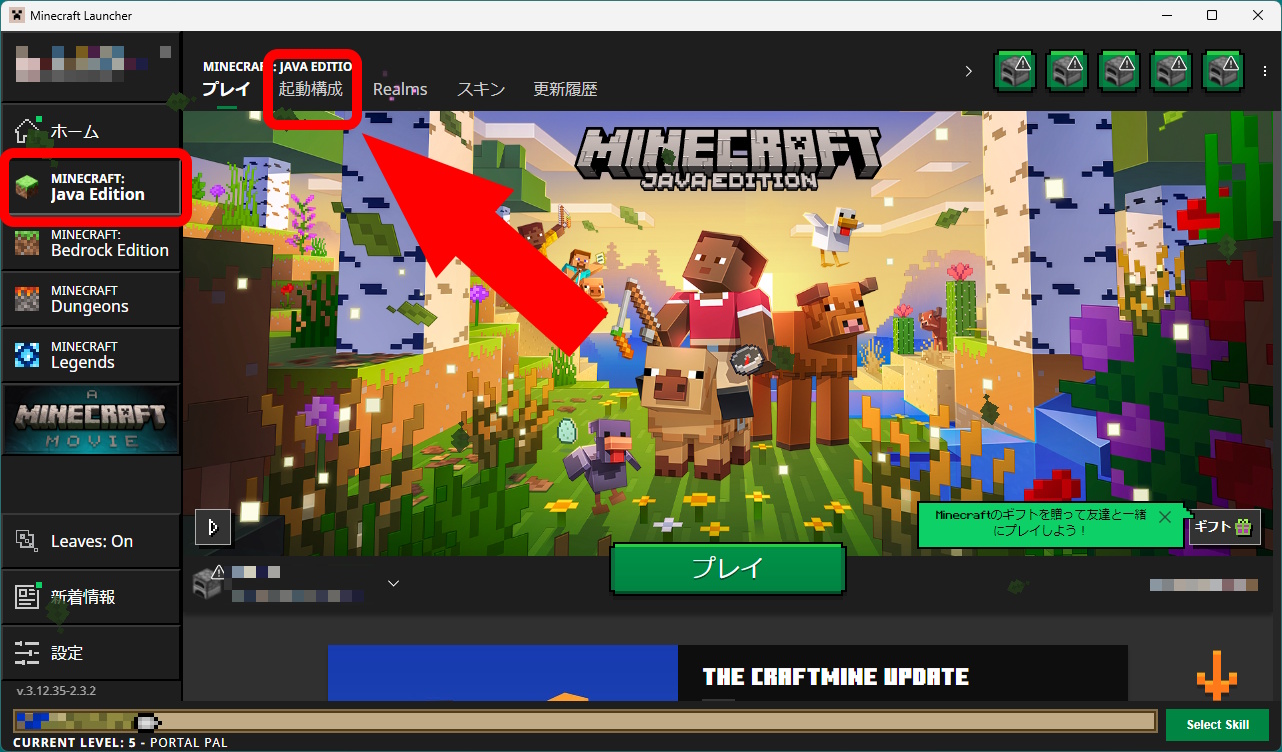
ランチャーを起動 → MINECRAFT: Java Edition を選択 → 起動構成
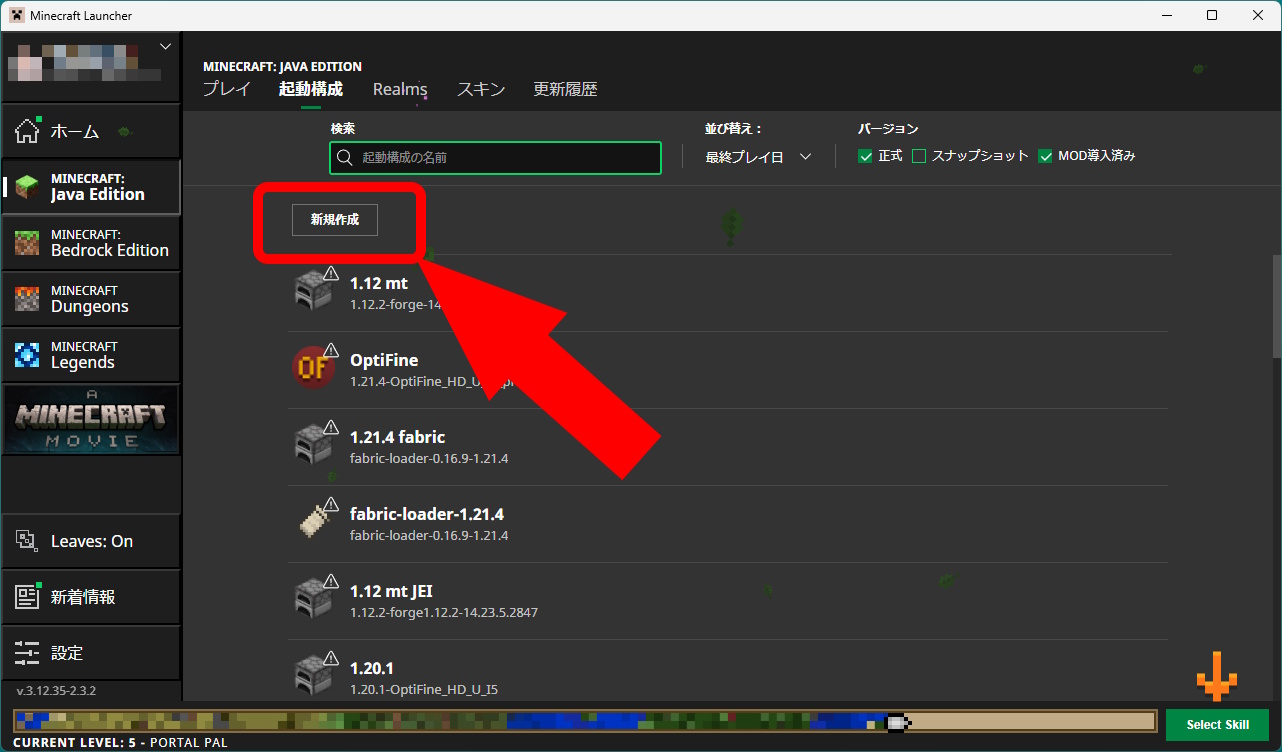
新規作成 をクリック(はじめてなら空っぽのはず)
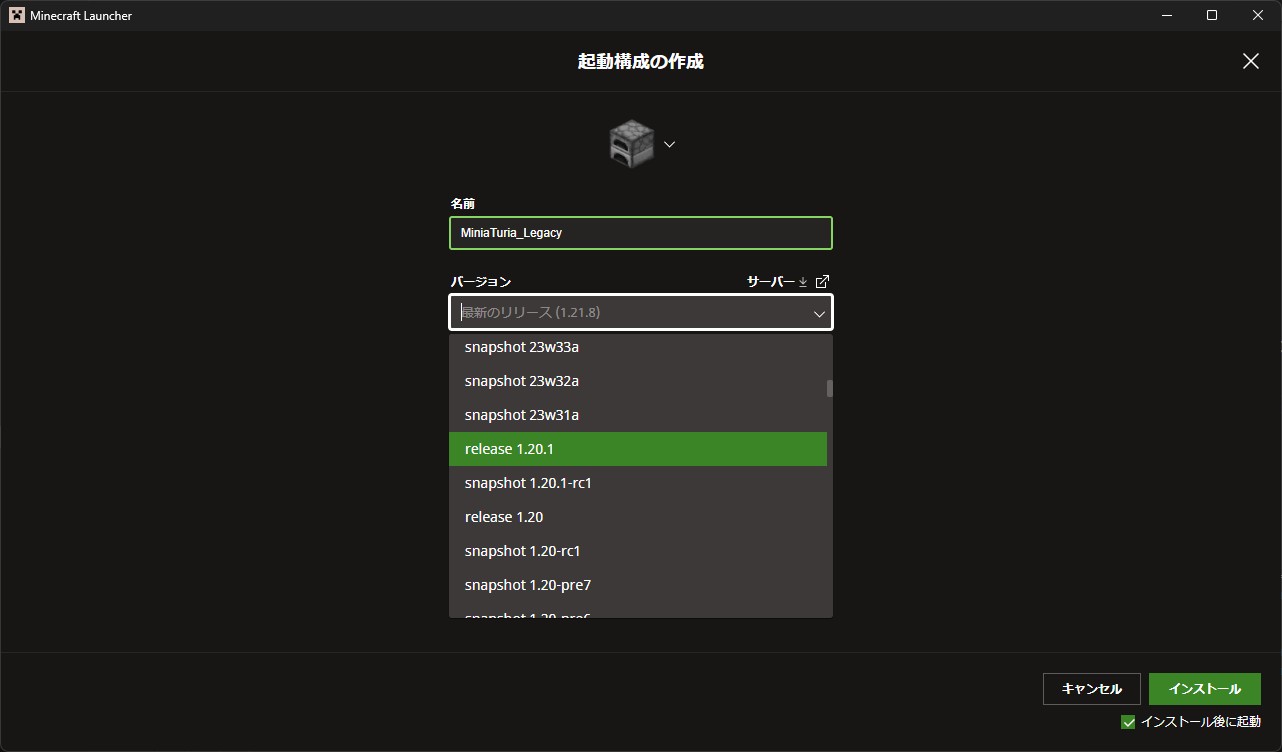
起動構成の作成 画面が開く 名前 に好きな名前を入れる(ここでは MiniaTuria_Legacy) バージョン から release 1.20.1 を選ぶ
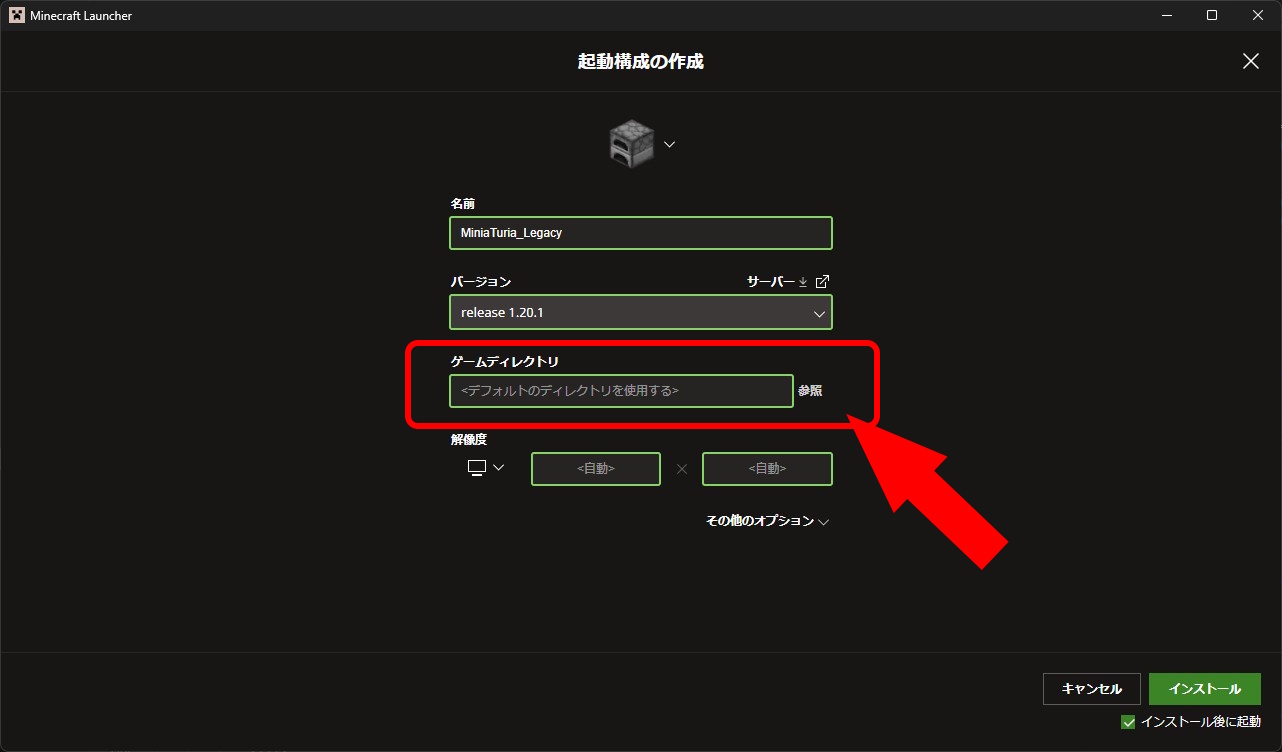
ゲームディレクトリ 何も入れなければ通常のマイクラのフォルダを使う設定になってしまう ここを、手順 2 で作った MiniaTuriaLegacy フォルダに変更!
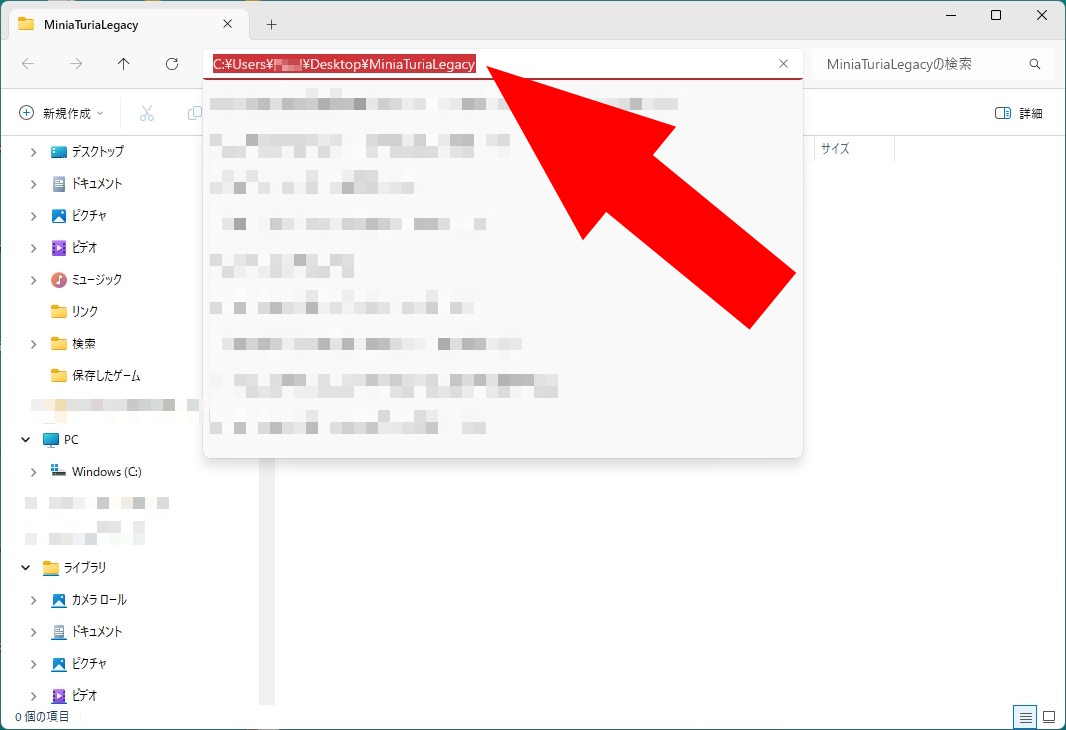
参照 からたどるか、エクスプローラーでフォルダを開いてアドレスバーのパスをコピペする方法も OK
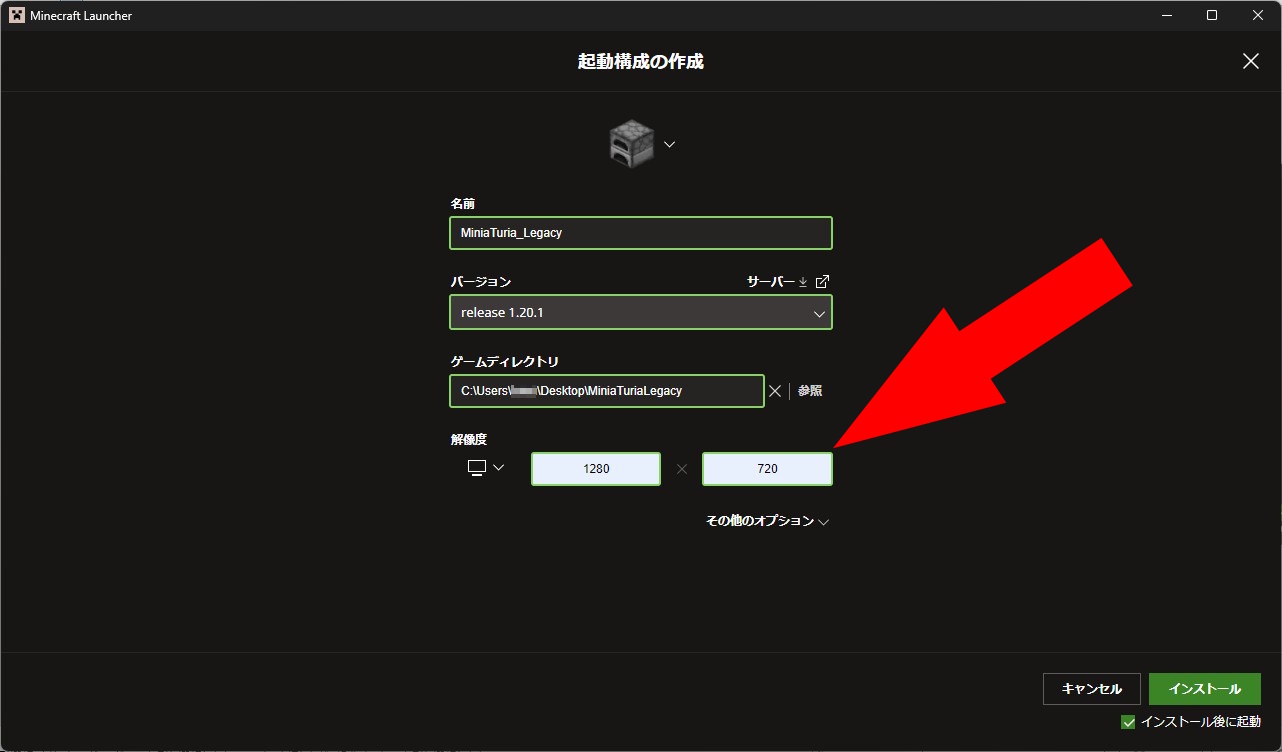
解像度(ウィンドウの大きさ)もここで決められる 入力もできるので 1280 x 720 がオススメ
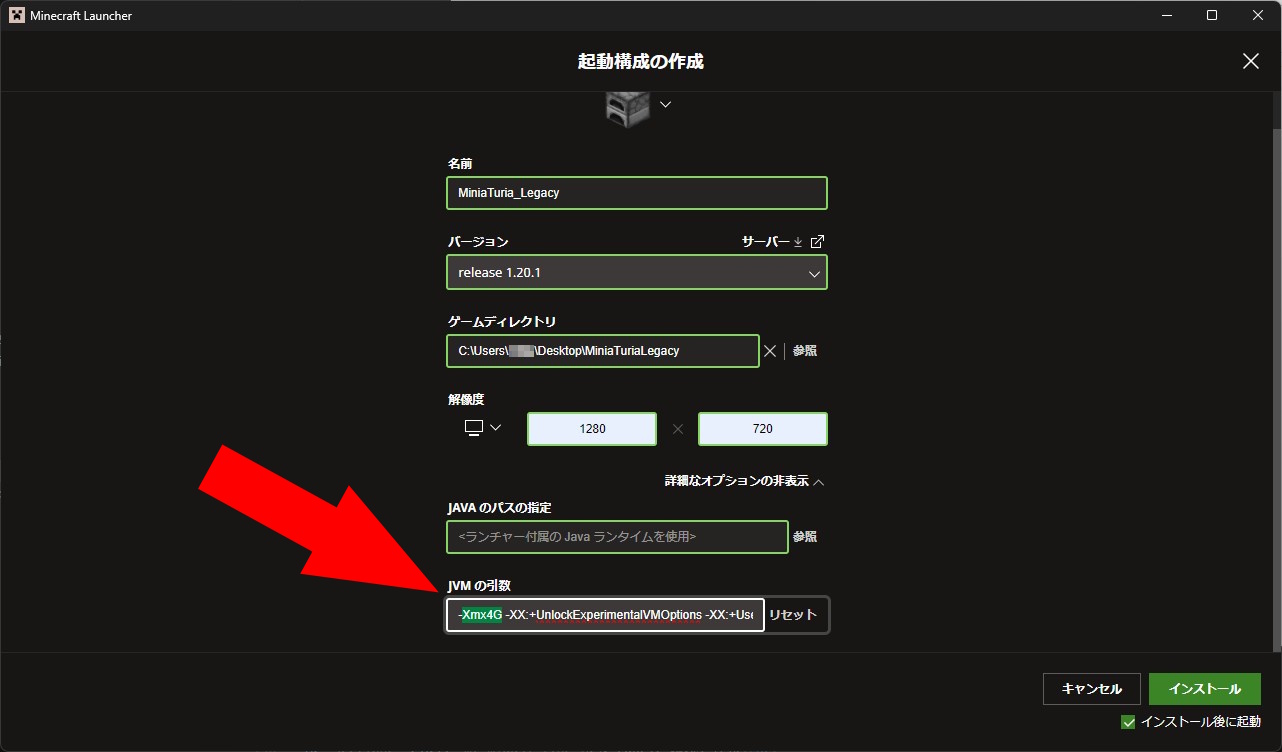
MiniaTuria Legacy で遊ぶなら、メモリを 4 GB 以上 にするのがオススメ その他のオプション → JVM の引数 に最初から -Xmx2G とあるので、この 2 を 4 に変える。これで最大 4 GB で動ける!
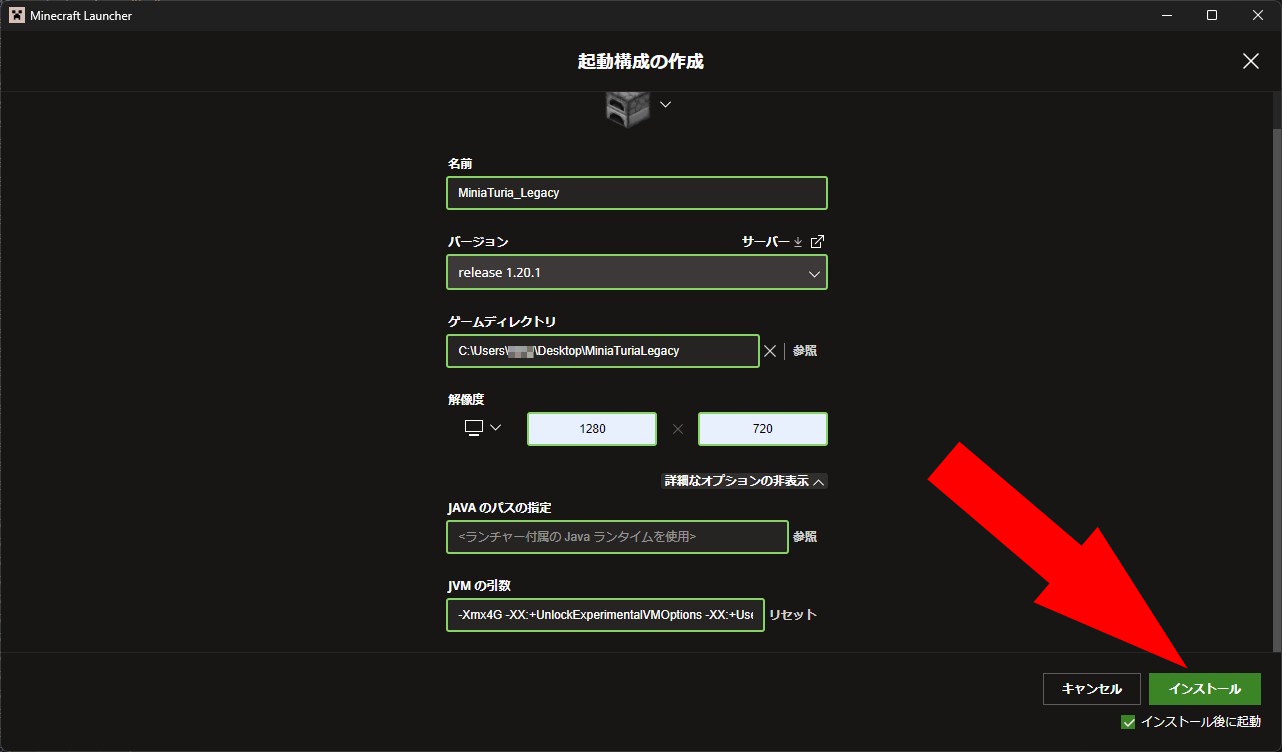
これで設定できたので、インストール をクリック インストール後に起動 にチェックが入っているので、自動でマイクラが起動する
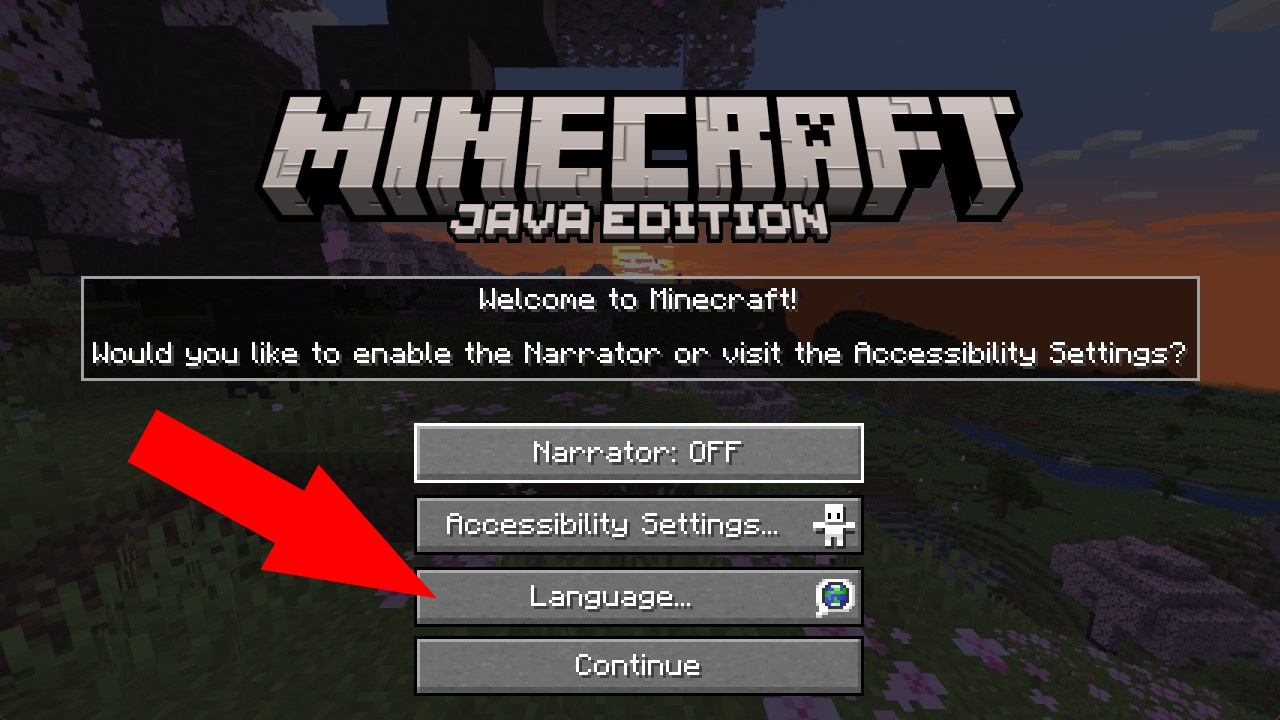
このタイミングで 日本語表記 に変えておく Language... をクリック
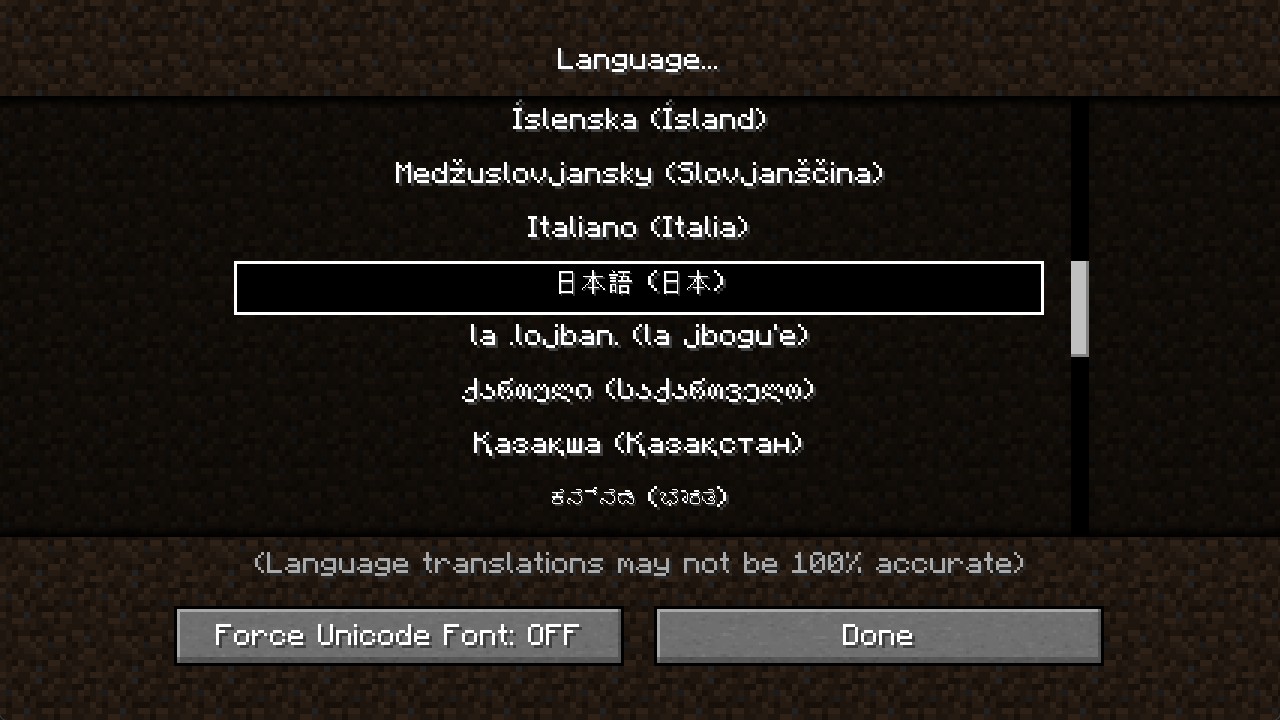
日本語(日本)を探して選択 → Done
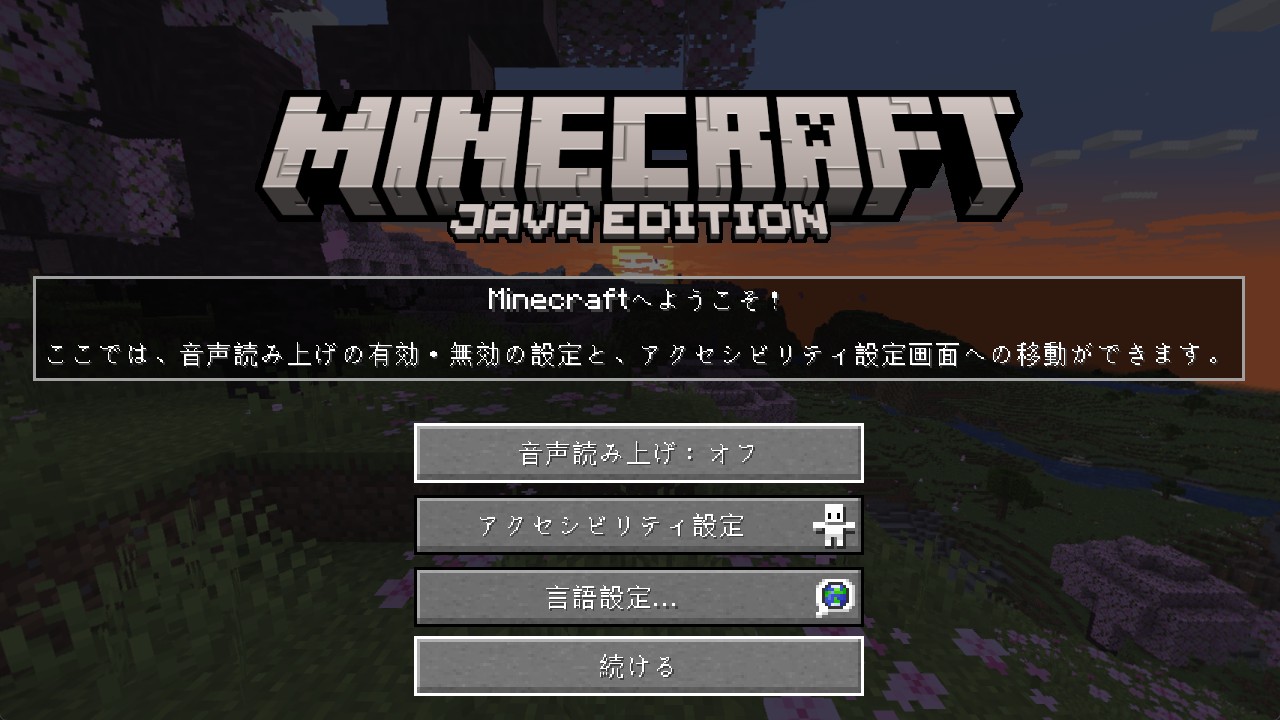
「続ける」 → 「終了」でいったんマイクラを閉じる